Ripple, Advanced Rest Client, WhatFont
3 years ago | 11.2K
Все профессиональные веб-разработчики в процессе своей работы пользуются большим количеством различных сервисов и приложений, которые облегчают их работу. В данной статье речь пойдет о таких полезных расширениях браузера Google Chrome как Ripple, Advanced Rest Client, WhatFont.
Разрабатываемые программистом утилиты достаточно часто функционируют не так, как он предполагал. Поэтому исправление ошибок, возникающих в работе приложений, производится посредством специальных инструментов.
Использование подобных программ позволяет существенно упростить процесс отладки веб-приложения, что делает их очень популярными как среди профессиональных разработчиков, так и начинающих. Ниже представлены наиболее распространенные из них.
Ripple
Ripple представляет собой приложение, которое позволяет отображать веб-приложение на разного типа мобильных устройствах.
Создание данного сервиса в первую очередь было связано с отладкой веб-приложений, разработанных при помощи технологии PhoneGap. Однако это расширение применяется для отладки веб-сайтов, для эмуляции различных мобильных устройств.
Установить Ripple вы можете по ссылке.
Advanced Rest Client
Advanced Rest Client является достаточно удобным и необходимым расширением, которое было создано специально для браузер Гугл Хром. Посредством этого инструмента, пользователь получает возможность вносить данные в формы и делать POST, PUT, GET, DELETE запросы, а также к RESTFUL сервисам.
Запросы могут сохраняться в Google Drive. Такой способ хранения является весьма удобным, и позволяет пользователю спустя какое-то время произвести повторный запрос из истории запросов.
В данной статье будет рассмотрен обычный GET запрос, создание которого будет осуществляться посредством утилиты Advanced Rest Client специально разработанного для Гугл Хром.
Введем в окно запроса расширения URL и укажем тип запроса GET:
http://api.vk.com/method/users.get.json?uids=1&fields=bdate
Задаем параметры:
После обращения к API VK.COM вы увидите следующий результат:
В Advanced Rest Client вы можете задавать различные параметры по каждому полю и типу запроса:
Advanced Rest Client позволяет пользователю задавать различные настройки по каждому параметру поля, а также выполнять большое количество различных запросов, к числу которых также относится работа с сокетами.
Установить Advanced Rest Client вы можете по ссылке.
WhatFont
Утилита WhatFont является весьма полезным расширением для определения шрифта на веб-сайте. Данная программа достаточно проста в использовании и не требует от пользователя каких-либо особых знаний или навыков. Просто установите WhatFont из магазина приложений Google Chrome, перейдите на любой веб-сайт и нажмите на иконку данного расширения, а затем наведите на текст и вы увидите все параметры установленного шрифта.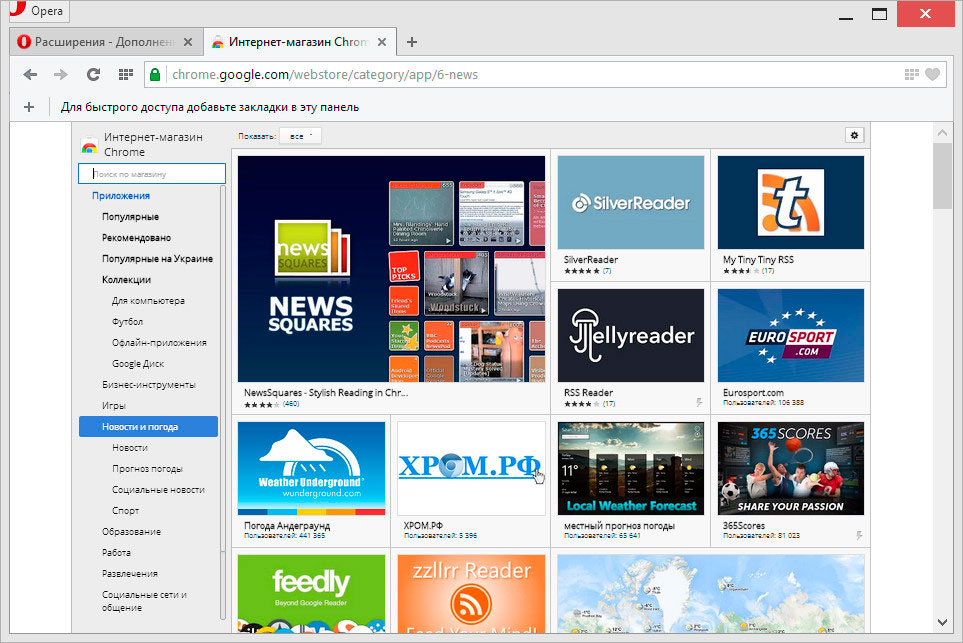
Используя утилиту WhatFont, пользователь сможет узнать название шрифта, его размер и цвет.
Установить WhatFont вы можете по ссылке.
Выводы
Разработчики веб-сайтов используют множество дополнительных инструментов для тестирования и отладки веб-сервисов, сайтов. Многие полезные инструменты встроены прямо в браузере Google Chrome, Firefox и другие.
В нашем курсе по адаптивной верстке Bootstrap мы рассматриваем на практике, как работать с инструментами разработчика в Google Chrome и как изменять внешний вид сайта прямо в браузере.
40 расширений для Google Chrome в помощь SEO специалисту
10 мар., 2021
Что такое расширение для браузера?
Расширения для браузера – это мини приложения или плагины, которые позволяют повысить возможности используемого браузера и добавляют новые функции, которые значительно облегчают и экономят время SEO специалисту.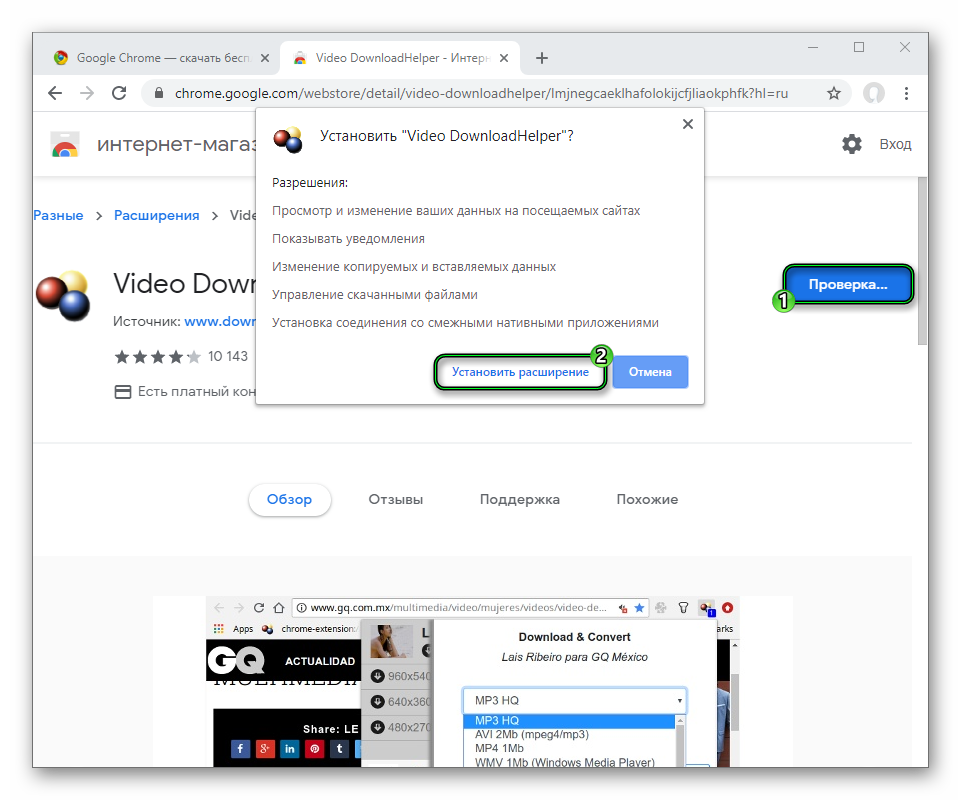
Почему статью стоит прочитать?
- Мы собрали для вас наиболее популярные расширения
- Подборка разбита на группы и систематизирована
- Даны комментарии и рекомендации по-каждому из плагинов
Какая польза от расширений для браузера?
С помощью данной подборки для Google Chrome вы сможете:
- Анализировать SEO параметры продвигаемого ресурса;
- Собирать необходимые поисковые запросы;
- Получать информацию по сайтам конкурентов;
- Корректировать орфографию и пунктуацию;
- Управлять информацией, отсылаемой браузером при выполнении запросов во время загрузки сайтов;
- Повысить анонимность и затруднить отслеживание;
- Изменить логику работы сайта в зависимости от вашей системы при запросе веб-страниц, что может оказаться необходимым для выполнения работ;
- Извлекать архивные страницы в интернете с целью доступа к исторической информации, которая была удалена
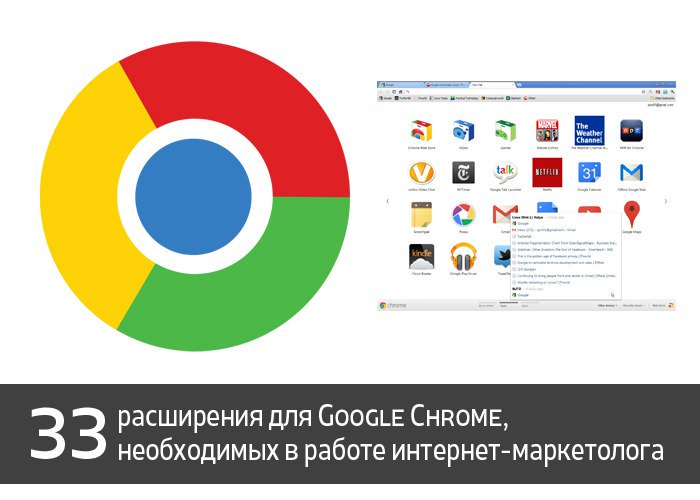
Например, EXIF экстракторы позволят извлекать информацию из любого изображения. Инструменты для форматирования данных получают доступ к API и осуществляют подачу информации с улучшенной визуализацией.
В данной статье собрано всё лучшее, что можно найти на просторах интернета. Для удобства информация разбита на блоки, так что, в случае необходимости, вы сможете быстро найти нужный раздел.
Расширения для гугл-хром (Google chrome) по разделам
Работа с поисковой выдачей, приватность
Комплексный анализ сайта
Топ расширений для сбора семантики
Лучшие SEO расширения для работы со ссылками, в том числе и для аутрич
Расширения для аналитики на сайте
Расширения браузера для технической оптимизации
Расширения для конкурентного анализа
Повышение комфорта для работы
Как выбрать и установить расширение в Google Chrome?
Не забывайте о том, что не все расширения могут быть безопасны и полезны, поэтому лучше всего устанавливать плагины с официальных источников (в данном случае — Chrome Web Store).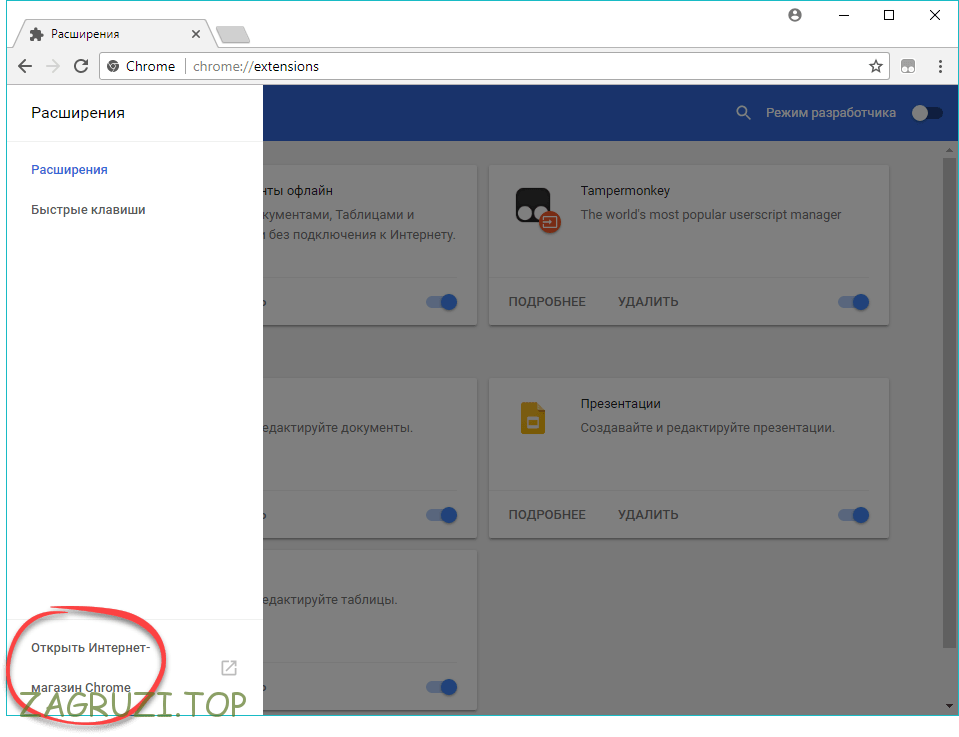
Важно! Все установки расширений возможны только при наличии аккаунта в Google. Если вы используете компьютер на рабочем месте или в учебном заведении, некоторые расширения могут быть заблокированы.
- Перейдите в chrome web store
- Найдите необходимое расширение
- Нажмите кнопку «Установить»
- Некоторым расширениям нужно разрешение или доступ к определенным данным. Чтобы предоставить доступ, нажмите «Добавить расширение»
Как разрешить расширению работать с сайтами?
Некоторым расширениям требуется разрешение на чтение и изменение данных сайтов.
- Откройте Chrome на компьютере.
- В правом верхнем углу экрана выберите «Расширения» .
- Нажмите на значок с тремя точками , затем выберите «Расширение может получать доступ к данным сайта и изменять их».
- Предоставьте расширению одно из следующих разрешений:
- При нажатии на расширение. Расширение будет получать доступ к открытой вкладке (или окну), если нажать на него. Если открыть тот же сайт снова, расширение нужно будет включить повторно.
- [текущий адрес сайта]: вкл. Расширение будет автоматически работать с данными текущего сайта и сможет изменять их.
- На всех сайтах. Расширение сможет автоматически работать с данными всех сайтов и изменять их.
Руководство от поддержки Гугл
Общие рекомендации для всех SEO – расширений
 Большинство расширений для браузеров имеют настройки. Вы можете корректировать их под себя, включая и отключая лишние функции для ускорения работы и удобства.
Большинство расширений для браузеров имеют настройки. Вы можете корректировать их под себя, включая и отключая лишние функции для ускорения работы и удобства.2. При работе с плагинами полезно использовать горячие клавиши. Выбрать необходимые комбинации можно здесь.
Или используйте в своей работе One Click Extensions Manager
3. Чтобы не превращать свой браузер в помойку, есть смысл скрывать ненужные приложения. Для этого в контекстном меню иконки (правый клик мыши) достаточно выбрать «Открепить из быстрого запуска». Чтобы вернуть всё в исходное положение, в списке расширений достаточно активировать необходимую
«кнопку»
Работа с поисковой выдачей, приватность
Clean Guru — cache & history cleaner
Часто анализ поисковой выдачи необходимо производить вручную.
Комментарии: простой интерфейс, бесплатный. Для анализа SERP рекомендуем использовать бесплатный инструмент SERP Checker
Privacy Badger
Полезное расширение, помогающее автоматически скрыть ваше поведение и личную информацию при серфинге интернет ресурсов
Комментарий: удобный, можно просмотреть все найденные трекеры отслеживания на сайте.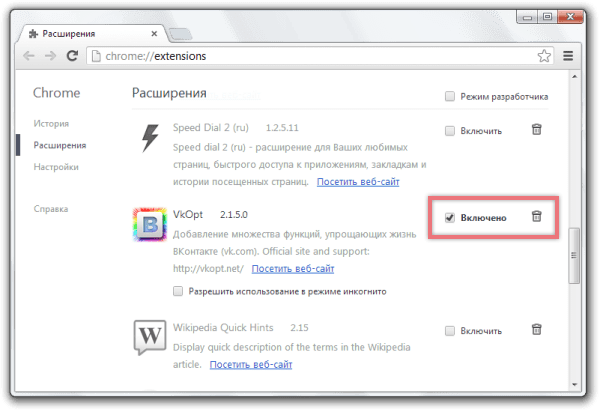
GeoClever для поиска Google
Один из самых полезных инструментов SEO-специалиста, который позволяет менять местоположение для поисковой выдачи гугла.
Комментарий: Регионы сохраняются, поэтому переключаться между ними легко. В расширении есть полезные настройки, которые позволяют анализировать даже мобильную поисковую выдачу.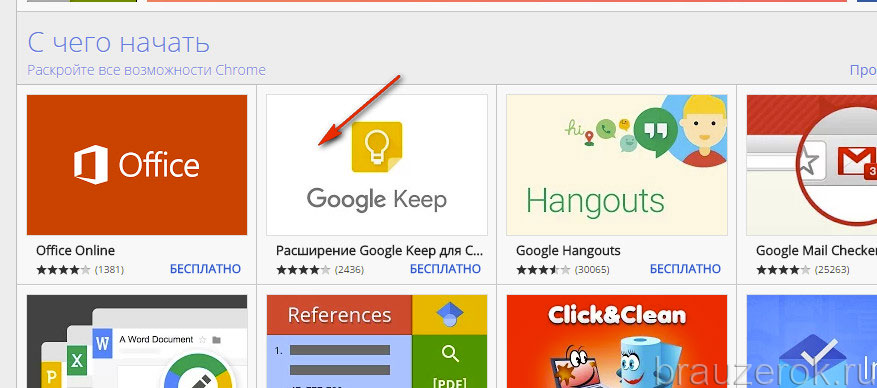 Для этого в настройках в пункте «Мобильная выдача» выбираем один из пунктов на свой вкус. На выходе получаемый мобильный SERP.
Для этого в настройках в пункте «Мобильная выдача» выбираем один из пунктов на свой вкус. На выходе получаемый мобильный SERP.
Кроме того, плагин позволяет по-быстрому изменить количество страниц для отображения в поисковой выдаче. Интерфейс достаточно простой и бесплатный.
Google SERP counter
Отображает нумерацию в поисковой выдачи в поисковой системе Google. Нужно учесть, что нумерация начинается с органической выдачи, что для SEO специалиста достаточно удобно
Комментарий: комфортно в использовании, сразу видны пронумерованные изменения позиций.
Комплексный анализ сайта
SEO META in 1 CLICK
Многофункциональный SEO-комбайн.
Отображает все мета теги и параметры страницы, анкоры картинок, простенькую статистику по ссылкам, внешний вид страницы при шаринге в социальные сети и прочее. Подкупает своей простотой и удобством
Комментарии: Похожие расширения: MozBar, Open SEO Stats, SEO Analysis & Website Review, RDS Bar.
SEOInfo
В расширении браузера находится модуль «Аудит», который использует в своей работе API Pagespeed Insights от Google. Показывает проблемы SEO при навигации по страницам, предупреждает об ошибках, показывает данные о производительности и полный статус AMP, есть отчёт об ошибках для HTML-страниц
Комментарии: Собранную информацию можно открыть на другой вкладке для печати или сохранения в файл – красота!
SEOquake
Многофункциональный инструмент для SEO-специалиста. Похож по функционалу на предыдущие: показывает ключевые параметры страниц, целых сайтов или поисковой выдачи — посещаемость, количество внешних и внутренних ссылок, рейтинг Alexa, число лайков в Facebook и многое прочее.
Похож по функционалу на предыдущие: показывает ключевые параметры страниц, целых сайтов или поисковой выдачи — посещаемость, количество внешних и внутренних ссылок, рейтинг Alexa, число лайков в Facebook и многое прочее.
Комментарий: Отличительная черта расширения — анализа текста на плотность ключей.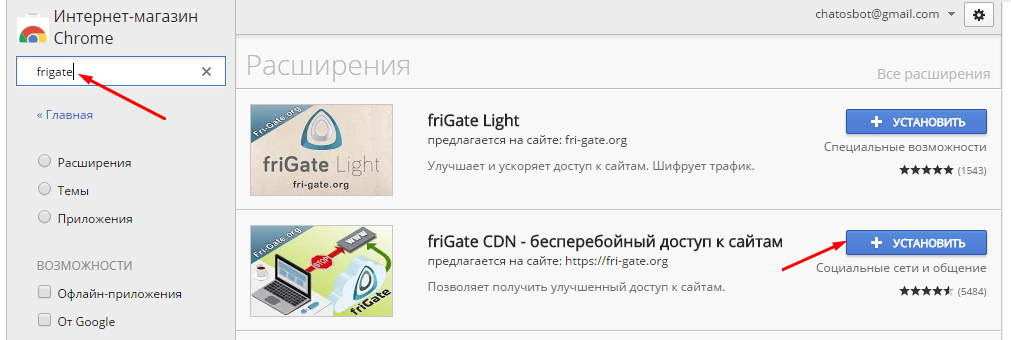 Данные по ним представляются в виде таблицы и облака ключевых слов. Фильтровать ключи возможно по количеству слов: 2, 3 или 4.
Данные по ним представляются в виде таблицы и облака ключевых слов. Фильтровать ключи возможно по количеству слов: 2, 3 или 4.
Quick Click Website Audit
В расширении собраны наиболее популярные SEO сервисы. Плагин позволяет сразу отправить страницу в один из них. Например, на проверку скорости страницы или структурированности данных. Тем самым не надо искать сервис в закладках и копировать туда URL страницы.
Комментарий: Всё в одном месте — экономия времени.
SERP Preview Tool
Визуализация отображения сайта на поиске. Есть предпросмотр сниппета в гугл выдаче, но он работает не до конца корректно, ведь, по факту, Google обрезает часть мета-тегов.
Комментарий: Главное уникальное отличие — это возможность скопировать Description, Title, URL в один клик. Достаточно удобно, если нужно быстро зафиксировать текущие мета перед внесением изменений
Топ расширений для сбора семантики
SEOStack Keyword Tool
Расширение помогает генерировать тысячи вариантов из исходной ключевой фразы, набирая их из подсказок для автозаполнения в поиске Google, Youtube, Bing, Yahoo, Amazon и eBay. При этом все данные можно экспортировать в файл CSV.
При этом все данные можно экспортировать в файл CSV.
Похожие инструменты: Keyword Sheeter
Keyword Surfer
Бесплатный инструмент с фантастическим количеством данных: от оценки поискового трафика на уровне домена до объемов запросов по ключевым фразам (как по стране, так и по всему миру), варианты ключевых фраз и количество обратных ссылок на уровне домена.
Комментарий: Вы получаете всю информацию в виджете прямо в браузере, а также в строке поиска — что очень удобно. Есть возможность скопировать данные в буфер и сохранить их в .csv
Keywords Everywhere
Удобный SEO-инструмент для анализа вхождений фраз на странице в целом.
Что это значит?
Обрабатывается вся текстовая информация из кода страницы, даже если она закомментирована. Ключевые фразы собираются со всей страницы целиком и сортируются по количеству слов, вхождений, а также процентному соотношению. Благодаря этому, можно быстро определить основные слова, на которые делают упор конкуренты. Полученные результаты можно импортировать в .csv или .pdf.
Ключевые фразы собираются со всей страницы целиком и сортируются по количеству слов, вхождений, а также процентному соотношению. Благодаря этому, можно быстро определить основные слова, на которые делают упор конкуренты. Полученные результаты можно импортировать в .csv или .pdf.
Comment: You can see the popularity of the query at a glance, handy for quick keyword research.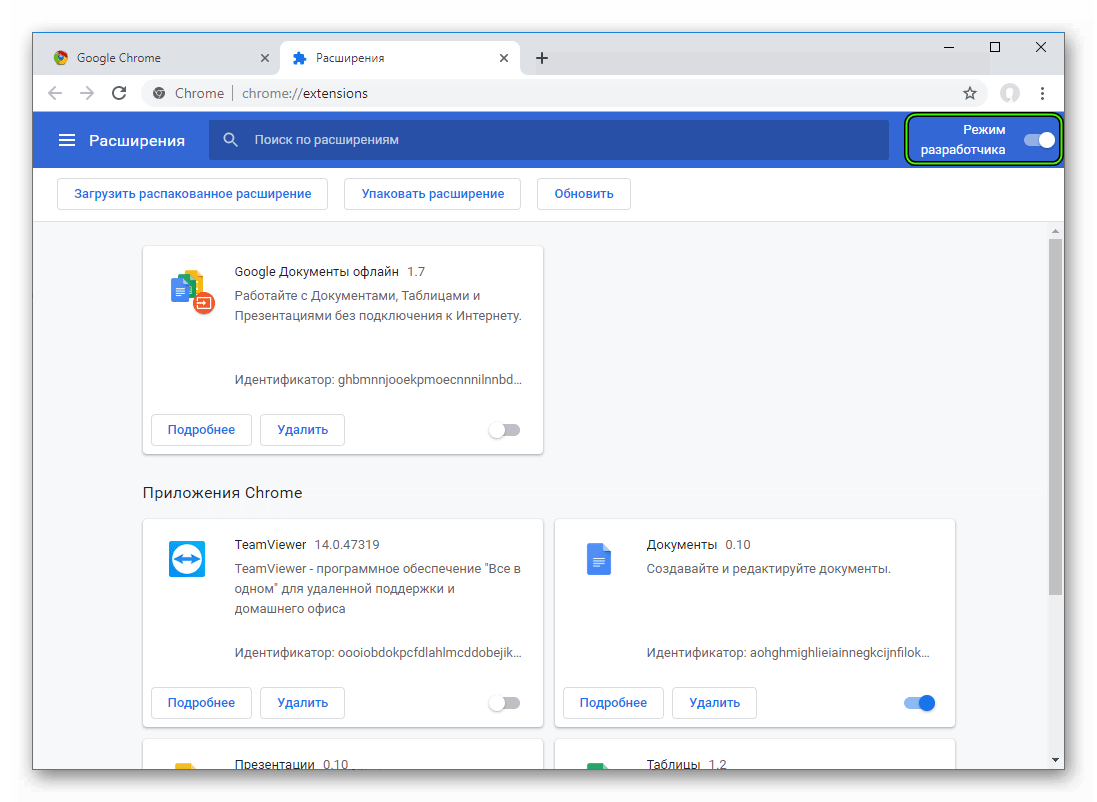
Лучшие SEO расширения для работы со ссылками, в том числе и для аутрич
Link Redirect Trace
Инструмент анализирует заголовки страниц, блокировки страницы в robots.txt , цепочки редиректов, наличие канониклов и прочего.
Комментарий: В иконке расширения отображается текущий статус страницы: Canonical, 200, 404, 301 и прочие.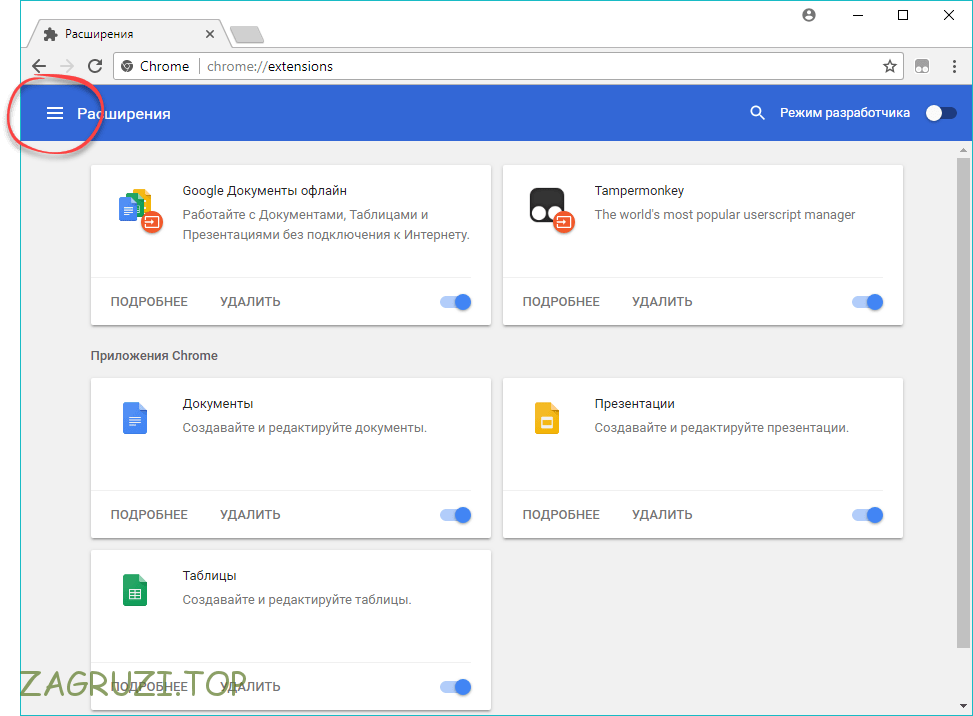 Достаточно удобно и наглядно. В интерфейсе можно анализировать каждое звено цепочки, экспортировать полученные данные в .txt или в виде скриншота.
Достаточно удобно и наглядно. В интерфейсе можно анализировать каждое звено цепочки, экспортировать полученные данные в .txt или в виде скриншота.
Free Backlink Checker by LRT
Расширение анализирует исходящие со страницы ссылки. Free Backlink Checker by LRT выделяет недействительные ссылки красным цветом, а рабочие помечает зеленым.
Главное преимущество Free Backlink Checker by LRT в том, что оно дает возможность увеличить время ожидания ответа, что очень полезно при анализе медленно загружающихся страниц. Для вас это означает, что вы избежите множества ложных результатов, причиной появления которых являются средства защиты серверов.
Для вас это означает, что вы избежите множества ложных результатов, причиной появления которых являются средства защиты серверов.
Удобно экспортировать полученные данные в файл CSV или XLSX вместе с их якорным текстом, кодом состояния HTTP и атрибутом rel для проведения дальнейшего анализа.
Комментарий: Несмотря на свое название, расширение не умеет работать с входящими ссылками.
Bitly
Популярный интсрумент для создания коротких настраиваемых ссылок с любой страницы для публикации в интернете.
Для реализации нажмите Bitly на панели инструментов или щелкните страницу правой кнопкой мыши, чтобы быстро создать короткую ссылку на текущий URL-адрес. Ссылка автоматически копируется в буфер обмена и может быть вставлена в сообщение или документ.
Комментарий: Созданная ссылка может быть брендированной, что повышает ее кликабельность.
Hreflang Tag Checker
Средство проверки тегов Hreflang предназначено для автоматизации процесса проверки развертывания тегов hreflang на сайте. Инструмент считывает теги hreflang URL-адреса, а затем сканирует их, чтобы определить, ссылаются ли они на ваш текущий URL-адрес.
Это позволяет сэкономить время, когда дело доходит до оценки языкового таргетинга сайта и архитектуры hreflang, позволяя получить быстрое и надежное представление о состоянии оптимизации сайта
Комментарий: Хорош для работы с полноценными CMS.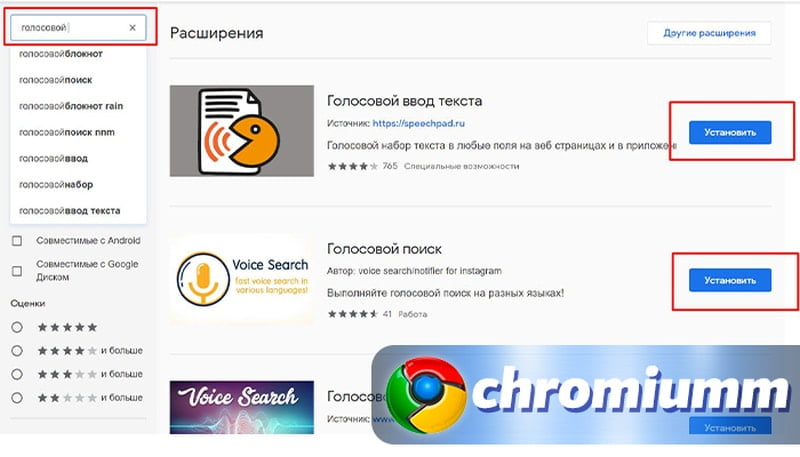
Redirect Path
Плагин для узкой задачи — проверяет редиректы на странице и коды ответа для них. Позволяет выявить проблемы в перенаправлениях, чтобы быстро исправить ошибки.
Комментарий: Удобный инструмент для работе со ссылками
Streak CRM for Gmail
Система управления взаимоотношениями с клиентами на основе Gmail. Создавайте рассылки, отслеживайте письма, ведите протоколы взаимодействия с потенциальными клиентами и донорами, а также делайте многое другое. Идеальное расширение для организации аутрич-кампаний.
Идеальное расширение для организации аутрич-кампаний.
Комментарий: Незаменимый помощник линкбилдера.
Расширения для аналитики на сайте
Tag Assistant (by Google)
Плагин показывает правильность установки кода отслеживания Google Analytics на сайте, обнаруживает ошибки в тегах и предлагает варианты исправления.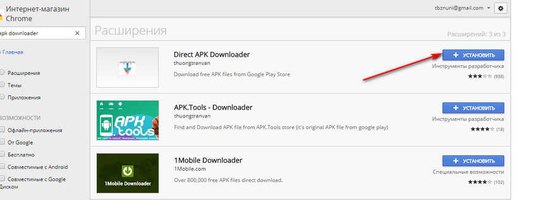 Определяет установленные на странице теги Google, анализирует их работу и показывает ошибки. Неправильно установленные теги помечаются красным цветом. При клике на конкретный код можно посмотреть детали и выяснить, в чем состоит проблема.
Определяет установленные на странице теги Google, анализирует их работу и показывает ошибки. Неправильно установленные теги помечаются красным цветом. При клике на конкретный код можно посмотреть детали и выяснить, в чем состоит проблема.
Комментарий: похожие расширения: Event Tracking Tracker, ObservePoint TagDebugger.
Google Analytics URL Builder
Добавляет к ссылкам UTM-метки для отслеживания в Google Analytics. При клике на иконку открывается окно, в котором можно ввести значения для всех стандартных параметров UTM. Есть возможность сохранять пресеты для дальнейшего использования.
При клике на иконку открывается окно, в котором можно ввести значения для всех стандартных параметров UTM. Есть возможность сохранять пресеты для дальнейшего использования.
Можно использовать без каких-либо ограничений для любых систем аналитики (Google Analytics, Mixpanel, Kissmetrics, Amplitude и др.), не выходя из браузера Chrome.
Преимущества:
- массовое создание ссылок и экономия времени,
- пользовательский сокращатель ссылок на домен под брендом
- сохранение шаблонов для кампаний UTM
- синхронизация шаблонов utm в команде
- URL-адрес автоматически заполняется в поле формы
- автозаполнение полей повышает вашу скорость работы
- интеграция с облачным хранилищем для ведения журналов
- публикация напрямую в Facebook и Twitter
- сокращение UTM с интеграцией Bit.ly
- сохранение всех ссылок и действий пользователей в своей учетной записи
Комментарий: однозначно полезное и рекомендуемое нами расширение.
Page Analytics (by Google)
После связи расширения и аккаунта Google Analytics при заходе на сайт высвечивается сайдбар вверху страницы c базовыми показателями — просмотры, уникальные посетители, показатель отказов, время на странице и т. д.
Комментарий: Удобное расширение для сео специалиста, аналитика и директолога, но иногда перестаёт работать.
Enhanced Google Analytics Annotations
У поисковой системы Гугл периодически появляются обновления в алгоритмах ранжирования, которые могут серьёзно повлиять на позиции вашего сайта. Чтобы быть в курсе таких вещей, поможет данный инструмент. Расширение добавляет на графики гугл-аналитики заметки с очередными изменениями от поисковика. Вы сможете быстро проанализировать ситуацию и понять причины просадке трафика. Кроме того, на графике отображаются национальные праздники
Комментарий: Рекомендуем многими специалистами.
Расширение для отключения Google Analytics
Передает в код JavaScript Google Analytics (ga.js) сведения о том, что не следует отправлять данные в Google Analytics.
Если вы не хотите, чтобы служба Google Analytics регистрировала ваши посещения, загрузите и установите это расширение. Проверьте установку — приложение должно корректно загружаться и выполняться в браузере. Важно: обновления браузера и операционной системы могут влиять на работу расширения.
Комментарий: данное расширение поможет собрать более точные данные при командной работе с сайтом.
Расширения браузера для технической оптимизации
Web Developer
Подходит для внутреннего всестороннего анализа сайта и для теста.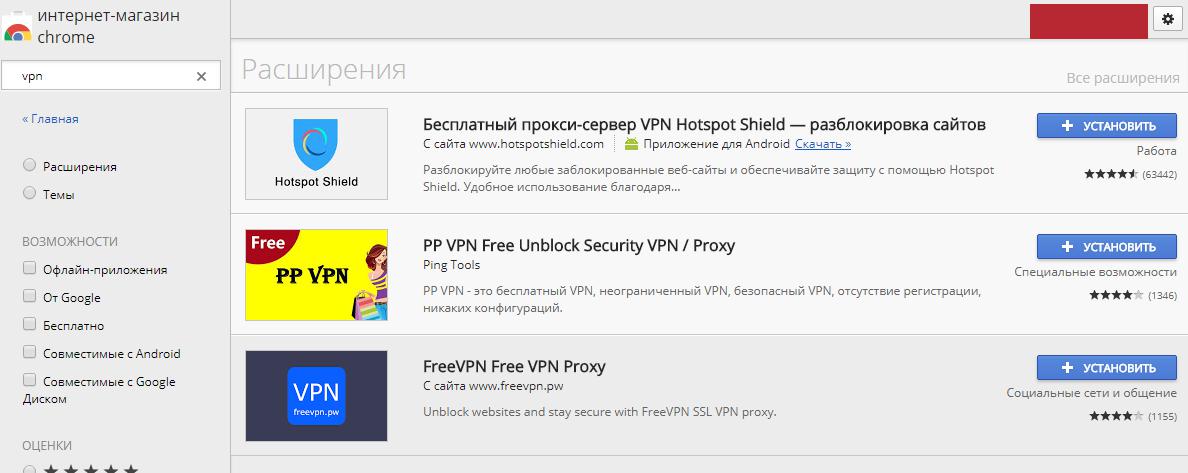
Замечательные функции:
- отключаение скриптов и попапов,
- возможность точечно чистить cookies
- работа со стилями
- автоматизация заполнения и активации форм
- можно построить дерево заголовков h2-h6.
Комментарий: Помогает быстро проанализировать структуру страницы.
AMP Validator
Расширение автоматически анализирует каждую страницу с помощью значка расширения на предмет проверки AMP версии и сообщает, прошла ли проверку страница успешно или нет.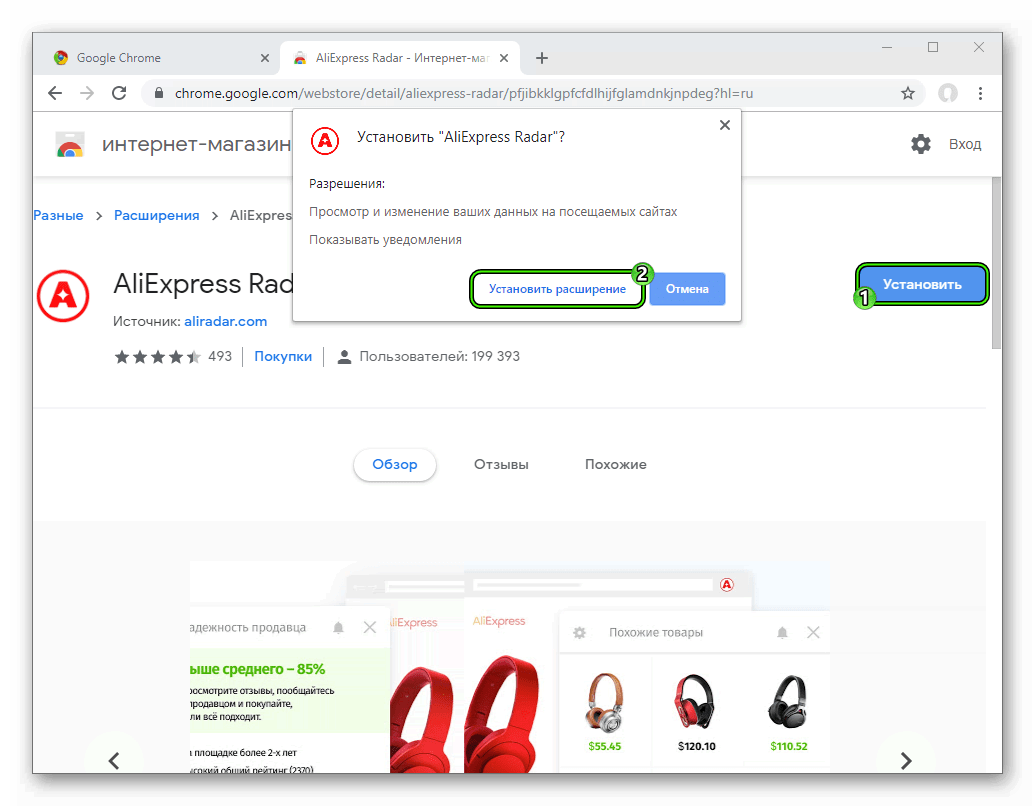
Комментарий: полезно для всех, кто использует AMP (Accelerated Mobile Pages).
Lighthouse
Lighthouse — это бесплатное расширение Chrome от Google, которое проверяет URL-адреса сайта и предоставляет рекомендации по повышению производительности, доступности и SEO ваших веб-страниц, как на настольных ПК, так и на мобильных устройствах.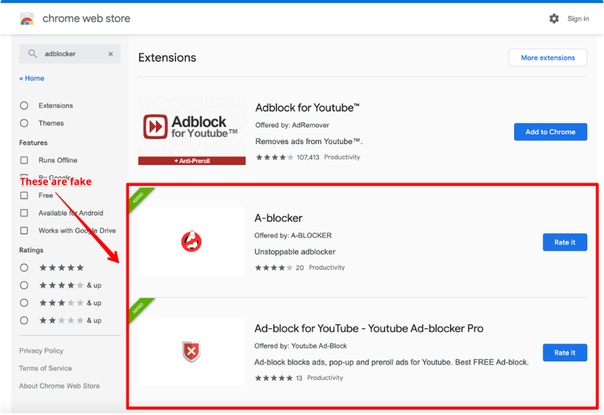
Проверяет ваши страницы и предлагает варианты их улучшения, касающиеся производительности, доступности, внедрения передовых решений разработчиков и, конечно же, поисковой оптимизации.
Комментарий: особенно полезно для разработчиков и программистов, похож на google speed insight.
User-Agent Switcher for Chrome
Расширение помогает понять, насколько корректно сайт отображается на различных устройствах. Реализуются изменения за счtт подставления разных значений user-agent
Реализуются изменения за счtт подставления разных значений user-agent
Комментарий: недостаток — нельзя сохранить приватность при работе в интернете.
View Rendered Source
Данный инструмент особенно полезен для тех, кто работает с сайтами на JavaScript. Он сравнивает исходный код страницы и ее отрисованную в браузере версию. Как специалист по SEO, вы можете, например, проверить, не переписывает ли JavaScript теги meta.
Комментарий: легко, удобно и просто.
Structured Data Testing Tool
Данный SEO-инструмент анализирует сайт на наличие микроразметки. Результат представляется в виде таблицы, где отображается статистика по ошибкам и предупреждениям.
Комментарий: замечательный помощник в работе со структурированными данными.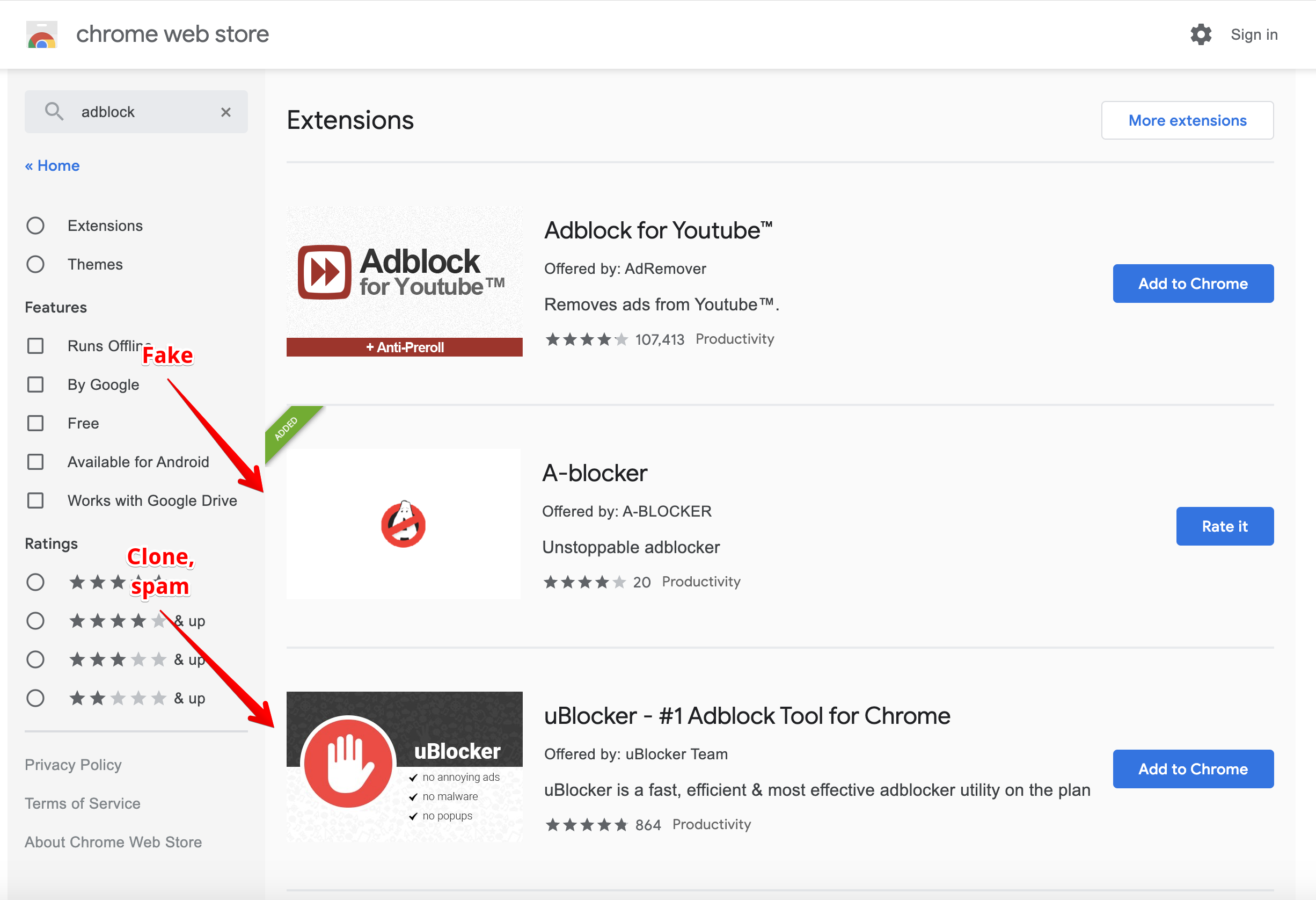
Расширения для конкурентного анализа
Similarsites
Расширение экономит время для анализа ваших конкурентов. Помогает находить данные, не покидая свой сайт. Данные отображаются при клике на иконку Similarsites в браузере. Во всплывающем окне отображаются рейтинг и среднемесячная посещаемость вашего сайта и данные по 20 ближайшим конкурентам.
Комментарий: простое и удобное расширение для быстрой оценки трафика и товарной ниши.
SimilarWeb
Расширение для Chrome от многим известного разработчика, позволяет просматривать ключевую информацию о любом сайте — рейтинг, динамику трафика за последние полгода, поведенческие характеристики, географию посетителей и источники трафика. Для небольших сайтов с посещаемостью в 2000–3000 визитов в месяц информацию получить не удастся.
Комментарий: Бесплатное расширение является частью многофункционального сервиса, в котором можно получить дополнительную информацию за оплату.
BuiltWith Technology Profiler
Расширение позволяет посмотреть все технологии, которые использовались при разработке сайта — движок, языки программирования и фреймворки, виджеты, Google Tag Manager и т. д. После регистрации на сайте BuiltWith, можно получить больше информации — подключенные сервисы аналитики, установленные пиксели, контактные данные, ссылки на соцсети и многое другое, есть ограничение по получению бесплатных данных
Комментарий: похожие расширения — WhatRuns, PageXray или Wappalyzer.
Ahrefs SEO Toolbar
Ещё один из мощнейших инструмент для оценки широкого диапазона данных. В его возможности входит формирование отчетов по внутренней поисковой оптимизации, отслеживание редиректов, поиск нерабочих ссылок и выделение nofollow-ссылок.
После регистрации в сервисе и связки аккаунта, пользователи Ahrefs могут изучить основные показатели страниц, доменов и ключевых слов для посещенных URL-адресов, и результатов поиска в расширенном варианте сразу из браузера.
Комментарии: в бесплатной версии урезанный функционал, лучше пользоваться платной версией.
Go Back in Time
Вернитесь в прошлое и посмотрите, как раньше выглядела конкретная страница, используя различные методы кэширования. По сути, вебархив всегда под рукой.
Комментарий: Расширение очень близко похожее по функционалу на Wayback Machine.
Повышение комфорта для работы
GIPHY for Chrome
Достаточно удобное приложения для оформления работы.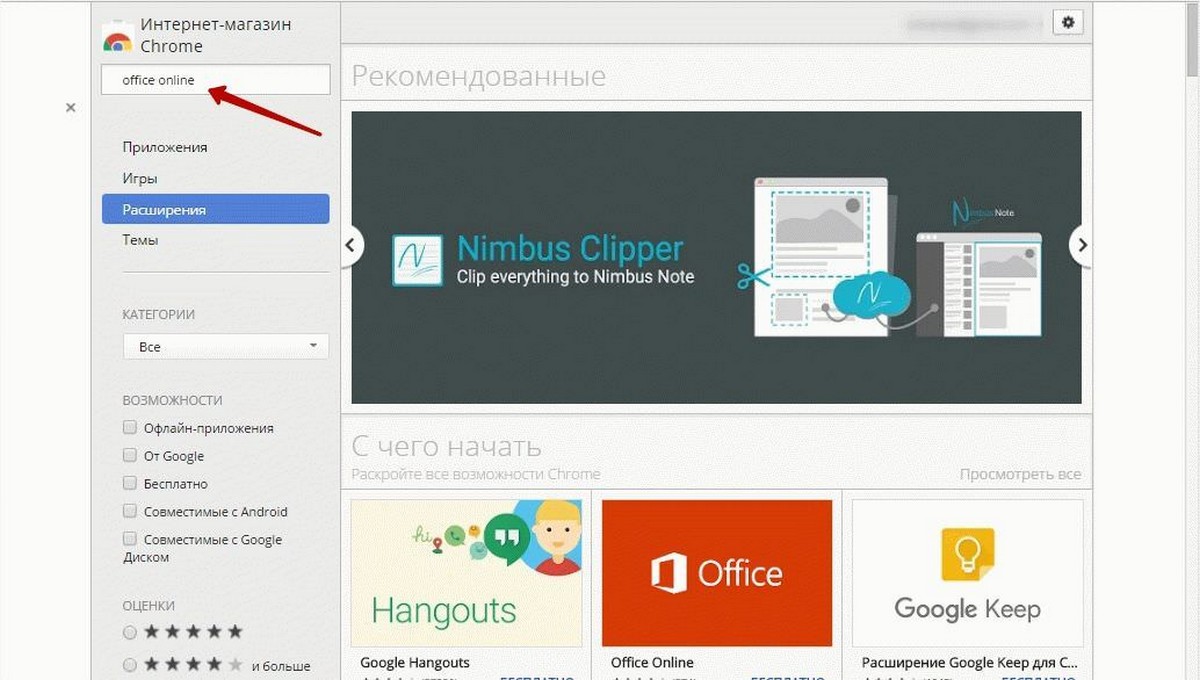 Помогает вставить gif в ваши электронные письма и комментарии на сайтах
Помогает вставить gif в ваши электронные письма и комментарии на сайтах
Комментарий: удобное расширение для простых задач. Недостатоком является ограничение гифок с одного ресурса.
Note Anywhere
С помощью данного плагина можно оставлять заметки практически на любой страничке интернет
Комментарии: полезно при исследвании конкурентов, поиске определенной информации.
LastPass
Незаменимый в работе для SEO-специалиста он-лайн менеджер паролей. Позволяет хранить онлайн неограниченное количество логинов/паролей к сайтам, сохранять конфиденциальные заметки и другую важную информацию.
LastPass обладает встроенным настраиваемым генератором паролей, автоподстановкой, блокировкой по времени и другим признакам.
Комментарий: отличительное достоинство данного инструмента в том, что оно позволяет делиться логинами к сайтам, не передавая пароль.
Grammarly
Незаменимый инструмент при работе с набором англоязычного текста и переписке с иностанными партнерами.
- Подчеркивает ошибки в правописании и пунктуации;
- Работает в Gmail, Facebook, Twitter, Linkedin, Tumblr и не только;
- Автоматически проверяет текст во всех полях ввода на странице.
Комментарий: расширение проверяет только английский текст, для построения красивого «вкусного» текста лучше использовать платную Pro версию.
Word Counter Plus
Расширение подсчитывает количество слов, символов с пробелами, среднюю длину слов и самое длинное слово. Для того, чтобы получить результат, достаточно:
- Выделить текст
- Кликнуть правой кнопкой мыши по экрану
- Выбрать Word Counter Plus
- Появится результат
Комментарий: полезный инструмент как для копирайтеров, так и для тех, кто с ними работает.
Screenshot Extension
Плагин позволяет сделать скриншот:
- с прокруткой;
- видимой области браузера;
- прямоугольного фрагмента;
С помощью Screenshot Extension удобно фиксировать страницы результатов выдачи, делать полноразмерные скриншоты сайтов. Огромный плюс в том, что есть встроенный редактор. Сохраняются данные на хостинг картинок или на ПК.
Комментарий: удобен в работе с заказчиком для демонстрации результатов работы.
На сегодняшний день существует огромное количество расширений для Chrome и других популярных браузеров, которые значительно упрощают работу SEO специалиста. В данной статье мы перечислили те, которые нашло широкое применение в нашей работе.
Не забывайте о том, что большое количество плагинов замедляют работу Вашего компьютера, поэтому подходите к подбору инструментов разумно и рационально.
Наша рекомендация:
- Распределяйте плагины между браузерами
- Создавайте несколько профилей в ПС Google под конкретные задачи
- Используйте в своей работе One Click Extensions Manager, который поддерживает нормальную работу всех расширений
- Корректируйте настройки в браузере, своевременно включая и выключая нужные в данный момент инструменты
Спасибо, что дочитали до конца. Надеемся, что информация была для вас полезной. Будем рады комментариям.
А какие расширения Вы используете в своей работе?
Понравилась статья? Поделитесь с друзьями
comments powered by HyperComments
Похожие статьи
ТОП-7 сервисов и программ для анализа ссылочной массы
Taras 11 мая, 2020
Эффективное и рациональное SEO-продвижение напрямую зависит от правильно проведенной внешней оптимизации. Поэтому стоит в обязательном порядке анализировать ссылочную массу, применяя разные инструменты.
Как правильно составить семантическое ядро
Andrew 13 мар., 2020
Как правильно сформировать семантическое ядро, как эффективно распределить ключи по страницам сайта и какими сервисами можно пользоваться – об этом и еще многом полезном мы рассказываем в статье.
10 полезных расширений Google Chrome для библиотекаря
Браузер стал одним из главных инструментов в любой офисной работе. В современной библиотеке с помощью браузера можно управлять базами данных и каталогами, общаться с читателями в социальных сетях, использовать веб-приложения для решения рутинных задач, и это далеко не полный список дел, для которых благодаря расширениям не потребуется устанавливать дополнительные программы.Преимущество современных браузеров — высокая скорость их работы и большой выбор расширений, которые позволят оптимизировать рутину и сохранить рабочее время для самых важных задач. В этой статье расскажем о расширениях, пожалуй, самого популярного современного браузера Google Chrome.
Как установить и удалить расширение
Все просто. Достаточно открыть ваш Chrome и перейти на страницу магазина расширений. Для установки нужно выбрать понравившееся расширение и на его странице нажать на кнопку «Установить». Для удаления перейдите по ссылке chrome://extensions/ или в меню «Настройки» выберите пункт «Расширения».
Расширения на каждый день
CaretTab (установить)
Расширение изменяет стандартную «Новую вкладку» браузера. На новую стартовую страницу можно легко добавить текущую дату, быстрый поиск, нужные ссылки. Доступны богатые опции изменения цветовой гаммы всех элементов. Расширение бесплатное и не показывает рекламу.
CrankWheel Screen Sharing (установить)
Иногда трудно объяснить какие-то действия на словах и нужно показать читателю, как выполнить те или иные действия. Это можно сделать в Skype, включив опцию демонстрации рабочего стола, но не обязательно. С расширением CrankWheel Screen Sharing в несколько кликов можно показать экран своего Chrome, если возникнет такая необходимость. Все манипуляции происходят прямо в браузере, и пользователям не понадобится устанавливать сторонний софт. Исключение составляют мобильные платформы, но и для них авторами расширения написаны приложения.
Dayboard (установить)
Это расширение добавляет на стартовое окно браузера информацию о текущих задачах, а также блокирует сайты социальных сетей Facebook, Twitter, YouTube и другие страницы, отвлекающие от работы. В Dayboard встроена система оповещения о приоритетных задачах, которая не позволит вам забыть о важных делах.
Электронная почта
Mail Tracker (установить)
Mail Tracker проинформирует о прочтении ваших писем. Поддерживаются почтовые ящики Gmail, Hotmail, Yahoo Mail и многие другие. Для работы требуется установить расширение, войти в свой почтовый ящик и в форме создания нового письма отметить опцию трекинга.
Checker Plus for Gmail (установить)
Расширение сильно упрощает работу с почтовым сервисом Gmail. Получать уведомления, читать, прослушивать (на английском языке) или удалять письма можно без открытия вкладки Gmail. Есть поддержка нескольких почтовых аккаунтов. Checker Plus имеет массу настроек как визуального стиля уведомлений, так и их поведения. Например, пользователям из вашего листа контактов можно присваивать аватары, а важные сообщения — озвучивать с помощью встроенного синтезатора речи.
Блокировщики рекламы
AdBlock Plus (установить)
Одно из самых популярных расширений Google Chrome, его установили более 500 миллионов пользователей со всего мира. AdBlock Plus (коротко ABP) блокирует назойливую рекламу, всплывающие окна, рекламные вставки на видеосервисах, коммерческие блоки в социальных сетях. Кроме того, расширение предотвращает слежку и сбор информации о ваших действиях в Интернете.
VPN (виртуальные частные сети)
Free VPN (установить)
Система блокировки запрещенного контента несовершенна, и порой пользователи сталкиваются с ситуацией, когда тот или иной нужный веб-сайт оказывается недоступен. Расширение Free VPN даст вам возможность «открыть» ошибочно заблокированные страницы совершенно бесплатно, не прибегая к установке tor или других средств обхода блокировки.
ZenMate Free (установить)
ZenMate — это бесплатная версия коммерческого VPN. Тем не менее, программа весьма функциональна и полезна, если вы ищете универсальное решение для серфинга в сети. В расширение встроен блокировщик рекламы и всплывающих окон, который заодно предупредит вас о недобросовестных, поддельных и завирусованных веб-сайтах.
Социальные сети
VKOpt (установить)
VKOpt был создан с целью упрощения «жизни» в российской социальной сети «ВКонтакте». С помощью этого расширения вы настроите «под себя» профиль, сможете сохранять аудиозаписи на жесткий диск, управлять отображением реакций и уведомлений, сохранять информацию из своего профиля на жесткий диск компьютера.
Изменить цвет для Facebook (установить)
Facebook по умолчанию имеет строгий интерфейс, который может наскучить. Это расширение используется для настройки и изменения цвета элементов интерфейса, заголовков, шрифтов, отображения чата и многого другого. Возможности изменения интерфейса Facebook, по заявлению автора расширения, безграничны и позволяют изменить страницу социальной сети до неузнаваемости.
Все представленные выше расширения просты в установке и в использовании; их задача, несмотря на функциональные различия, заключается в экономии вашего рабочего времени. Расскажите в обсуждении, какие расширения для браузера Google Chrome вы используете на работе.
Настройка веб-браузера Google Chrome для использования ID-карты
Чтобы использовать ID-карту в веб-браузере Google Chrome вам необходимо регулярно обновлять свою ID-программу, а также обновлять свое программное обеспечение для веб-браузера. В этом случае все необходимые веб-плагины должны работать автоматически.
В случае неполадок — например, вы не можете подписать в цифровой форме, подтвердить действия и т. д. в электронных услугах — наиболее распространенная причина — настройки плагина Google Chrome. Вы можете это сами очень легко проверить!
Настройка браузера: Google Chrome
Шаг 1: Откройте «Расширения» (
Extensions)Нажмите на находящуюся у Google Chrome справа с краю иконку с тремя точками и выберите «Больше инструментов → Расширения» (More tools → Extensions).
Шаг 2: разрешите использование плагина „Token signing“.Откроется новая вкладка с расширениями, найдите плагин с названием Token signing и убедитесь в том, что его использование «Разрешено» (Enabled). Этот плагин по умолчанию уже включен и самостоятельно Вы это изменить не можете!
- Если этот плагин есть, но в каком-либо ином статусе, кроме Разрешено/Enabled (например, Запрещено, Ограничено, Disabled и пр.), свяжитесь с поддержкой ID.
Шаг 3: Проверьте, возможно ли теперь использование ID-карты
Для того, что изменение вступило в силу закройте браузер Google Chrome (все окна, если у Вас было открыто несколько!), снова откройте Chrome и попробуйте еще раз подписать то же действие, которое ранее подписать не удалось.
Из-за ошибки в браузере Google Chrome плагин может присутствовать, но будет иметь статус «Отключено» (Disabled).. В этом случае откройте подпись токена в Интернет-магазине Chrome и снова включите его, нажав кнопку «Включить» (Enable).
Если этот плагин существует, но имеет другой статус, обратитесь в службу поддержки ID.
Видео-инструкция для настройки плагинов Google Chrome
Если на вашем компьютере есть необходимые расширения Google Chrome и включен Token Signing, но вы по-прежнему не можете использовать электронные услуги в Google Chrome с помощью ID-карты, попробуйте обновить браузер Google Chrome и используйте другой веб-браузер для действий, для совершения которых все еще требуется ID-карта, например, Mozilla Firefox.
Программа безопасности также может препятствовать использованию ID-карты — если вы знаете, что на вашем компьютере запущены антивирусные программы, узнайте, как действовать дальше. Если на вашем рабочем компьютере нарушено использование ID, обратитесь к ИТ-специалисту компании.
Для администраторов: Настройка Token Signing, необходимого для использования ID-карты в Google Chrome, с помощью Active Directory.
Ключевые слова
token signing браузер плагин настройка Google Chrome plugin browserПолезные расширения для Google Chrome: Gmail
Я уже давно не делал подборок полезных расширений для Google Chrome, поэтому, мне кажется, пришло время наверстать упущенное. В этом материале я расскажу вам о нескольких дополнениях, которые по-любому пригодятся пользователям Gmail. Кстати, в комментариях обязательно оставляйте свои пожелания касательно темы следующей подборки.
Начать, конечно же, стоит с расширения под названием Checker Plus for Gmail. Данное дополнение сразу извещает вас о приходе нового сообщения, причем для ответа на него даже не обязательно открывать основной интерфейс сервиса. Безусловно, это очень удобно, но вот лично я пользуюсь его упрощенной версией Google Mail Cheker, которая лишь отображает количество непрочитанных писем. Мне этого достаточно. К тому же я всегда вижу, когда пришло новое сообщение.
Еще одно реально полезное расширение называется Boomerang for Gmail. Если вкратце, то оно позволяет настроить отложенную отправку писем. Лично для меня Gmail — один из основных рабочих инструментов, часто мне нужно отправить письмо человеку в определенное время. До того, как я узнал об этом дополнении, мне приходилось сохранять письмо в черновике и ставить напоминание на телефоне, чтобы не забыть его отправить. С Boomerang все стало проще.
Следующее дополнение — Todoist for Gmail. Как вы можете догадаться из названия, оно добавляет в Gmail список задач. На меня в офисе иногда косо смотрят, когда я говорю, что использую черновики в почтовом клиенте в качестве заметочника, но, судя по почти 200 тысячам установок Todoist for Gmail, не я один занимаюсь таким странным делом. Кстати, все данные синхронизируются с сервисом Todoist.com. Поэтому если вы установите приложение на свой смартфона (программа доступна для Android, iOS и даже Windows Mobile), то сможете видеть эти же задачи и на мобильном устройстве.
Bananatag for Gmail — еще одно полезное дополнение для работы с Gmail. Если получатель прочитал ваше письмо, то Bananatag отправит вам соответствующее уведомление. В общем, работает это все дело по принципу отчета о доставке SMS-сообщения. Также данное расширение может показать, перешел ли человек по ссылке в письме (если таковая, конечно, была).
Для параноиков людей, заботящихся о безопасности своих личных данных, в магазине расширений Google Chrome тоже есть полезное дополнение. Называется оно Secure Mail for Gmail. Принцип его работы простой: отправляемое письмо ставится под пароль, который высылается получателю отдельно. Собственно, чтобы прочитать письмо нужно ввести этот самый пароль. Без него человек будет видеть просто набор странных символов. Лично мне такое расширение не нужно, я просто установил и попробовал работает ли оно. Но я же знаю, что среди вас много любителей поиграть в шпионов.
Также кому-то может пригодиться расширение Rapportive. Оно показывает различную информацию о человеке, с которым вы ведете переписку. Вплоть до аккаунтов в Твиттере и Фейсбуке.
В принципе, это и все полезные расширения для работы с Gmail, которыми я когда-либо пользовался или которые мне удалось отыскать в магазине дополнений для Google Chrome. Если у вас есть чем дополнить этот список, обязательно напишите об этом в комментариях. И да, свои пожелания касательно следующей темы для подборки расширений тоже можете оставить под постом.
Расширения Google Chrome для бизнеса – 12 лучших вариантов
Какой бы бизнес вы не вели, но без хорошего корпоративного сайта не обойтись. Веб-портал используется для сообщения с партнерами и информирования потенциальных клиентов, а также для рекламных компаний и прямых сделок внутри своей юрисдикции и за ее пределами.
При создании бизнес-сайта для компании следует особое внимание обратить на браузер, через который будет идти рабочий цикл. В 2020 году наиболее востребованный и современный – Google Chrome, в том числе мобильная версия и вариант для планшета. По результатам проведенных исследований, за последний год, Гугл Хром занимает 60% мирового рынка, а широкий диапазон возможностей позволяет пользователям устраивать свою работу в соответствии с потребностями.
В данном случае речь идет о дополнительных ПО – расширения Google Chrome для бизнеса, торговых площадок, информационных, новостных лент и тематических порталов. Некоторые из продуктов представлены в бесплатной версии, а более серьезные можно купить на официальном сайте корпорации Гугл, оптимизировав свои бизнес-функции и упростив тем самым выполнение повседневных задач.
Помните! Бизнес, так же, как и настройка браузера – это игра путем проб и ошибок, где требуется сделать правильный выбор и вовремя использовать предоставленные возможности.
Если вас что-то не устроит, то это ничего не меняет. Плагины не влияют на работу сайта компании и легко удаляются. Мы подготовили 12 самых лучших расширений Гугл Хром для бизнеса.
Бизнес-расширения для Гугл Хром и их безопасность
Как известно, безопасность в Интернете не отличается высокими показателями невзирая на активный контроль со стороны контролирующих органов. Сегодня можно загрузить на свой компьютер программу, которая навредит и полностью превратить гаджет в груду металла. Это также касается расширений для браузера Chrome web store от компании Google, где стали повторяться случаи мошенничества и внедрения некачественных продуктов.
Важно! С 27 августа 2020 года корпорация Гугл меняет свой свод правил магазина расширений, что повысит кибер безопасность и очистит «витрины» маркета от спамеров, мошенников и разработчиков, желающих продвинуть свой продукт нелегальным способом.
Исходя из вышеизложенного можно сделать вывод, что в конце августа 2020 года скачивание и установка расширений с официального сайта Chrome web store Google будет максимально безопасно и полезно.
Почему расширения, это не прихоть, а необходимость?
Если говорить о бизнесе в любой его сфере и форме, то правильно подобранный пакет инструментов для бизнеса дает возможность:
- снизить трудозатраты маркетолога;
- обеспечить максимальное удобство для работы с веб-сайтом компании;
- одним касанием отправлять и читать письма, а также делать рассылку через электронную почту;
- систематизировать рабочий процесс;
- анализировать поведение аудитории;
- управлять рекламой;
- быстро проводить финансовые операции и прочее.
Все эти правила и возможности хорошо известны в кругу SEO специалистов, но мало знакомы владельцам компаний, убедить которых в обратном бывает крайне сложно. Чтобы вы понимали всю важность того или иного расширения Google Chrome для бизнеса, мы подготовили список наиболее лучших из них с кратким описанием.
Обратите внимание! Портал по оффшорам Internationalwealth предлагает не только полезную информацию для предпринимателей, но также оказывает услуги по разработке бизнес-плана «под ключ», регистрации компании, открытию банковского счета в иностранном государстве. Наши контакты для связи: [email protected].
Какие расширения Google Chrome для бизнеса входят в ТОП в 2020 году?
Как уже было сказано, установка расширения для браузера Хром от компании Гугл не является обязательным действием, но рекомендовано для повышения продуктивности сайта, его оптимизации и монетизации. Рассмотрим 12 наиболее популярных продуктов Chrome web store Google, которые будут одинаково полезны для предпринимателей, среди которых встречаются стартапы в Великобритании, международные компании в оффшоре, а также бизнес в Турции или другом государстве.
- Lazarus: Form Recovery — расширение Гугл Хром для заполнения формы
Многие компании просят заполнить форму регистрации клиента, оставить свои контактные данные, номер и серию паспорта, место работы (для банковских продуктов) или ввести обратный адрес для отправки товаров. И, конечно, хотя бы раз вы сталкивались с ситуацией, когда на последнем шаге появляется злосчастная надпись: «Ошибка» и все приходится вводить заново.
Чтобы вы не теряли свое время и нервы, а также не покинули сайт после первого сбоя системы или перегрузки сервера, достаточно установить расширение Google Chrome Lazarus, основная задача которого – автоматическое запоминание ранее введенной информации. Это также полезно для бизнес-портала, где приходится контактировать с разными площадками, часть из которых требует верификации и ввод данных.
- Team Password – все пароли команды в одном месте
Облачная версия менеджера паролей для компаний любого масштаба, будь то начинающий предприниматель или крупный холдинг с филиалами в разных городах и странах. Чтобы все сотрудники имели доступ к одним инструментам, приложениям и сервисам, не обязательно хранить пароли/ключи каждому в своем телефоне, планшете или компьютере.
Для конструктивной работы в команде подходит один из лучших менеджеров паролей для Гугл Хром – Team Password. Какие задачи вы можете решить при помощи данного расширения:
- безопасное хранение мастер-пароль и данных в зашифрованном виде на вашем компьютере и на сервере;
- возможность приглашать новых сотрудников в свою команду, давая доступ каждому к общим сейфам и папкам;
- доступ и управление паролями из интернета, на рабочем столе, ноутбуке и мобильных устройствах;
- видимость активности каждого приглашенного в команду – новый пользователь и логин, периодичность просмотра общедоступной информации и прочее;
- уведомления о любых изменениях в команде на электронную почту – пароля, добавление/удаление аккаунта.
Team Password есть в платной и бесплатной версии, что зависит от ваших потребностей, объема команды и срока использования расширения.
- Толкающая Тележка (Push Cart) – все товары в одной корзине
Расширение Push Cart от компании ProcurementExpress.com позволяет выбирать товары и складывать их в одну корзину одновременно с нескольких торговых площадок. Данный плагин будет удобен как пользователям, так и владельцам коммерческих сайтов для сравнения цен, характеристик и изучения ассортимента у конкурентов.
- MailTrack для отслеживания писем в Gmail
Если, например, вы зарегистрировали компанию на Маршалловых островах, а бизнес-партнеры живут в других континентах, то при отправке писем сложно отследить их получение и прочтение адресатом, в том числе по причине разницы часовых поясов. MailTrack для Гугл Хром – удобное расширение, которое наглядно отображает информацию о получении письма и его открытии.
Одна галочка – письмо доставлено, а две сигнализируют о том, что абонент открыл письмо. Также вы увидите время и дату доставки/просмотра почты, что исключает необходимость звонить и уточнять информацию лично. Аналогичное расширение – Unlimited Email Tracker, где нет галочек, но есть возможность отправлять письма в определенное время.
- Расширение ConvergeHub Lead Generator в Google Chrome
Чтобы в один клик захватить Лиды с таких площадок, как LinkedIn, Facebook, Twitter, Gmail и Yelp, не стоит тратить свое время и мониторить каждую социальную сеть и электронную почту в ручном режиме. Установив расширение ConvergeHub Lead Generator в Google Chrome, вы можете выполнять следующие действия в автоматическом режиме:
- захват лидов с сайтов, соцсетей и электронной почты – мгновенное получение всех данных;
- сохранять имена, адреса на своем расширении или CONVERGEHUB CRM;
- добавляйть заметки и задачи, чтобы заранее планировать работу с Лидами.
Получить пробную двухнедельную версию можно бесплатно, а при положительном результате, внести абонентскую плату. Данное расширение позволяет найти потенциальных клиентов и привлечь их в свою воронку продаж с применением CRM, что позволяет преобразовать их в реальных покупателей.
- Calendly – планировщик встреч и задач
Для тех бизнесменов, которые постоянно ведут переговоры, посещают встречи и видеоконференции, планировщик Calendly Meeting Schedule – одно из лучших решений. Данный инструмент настроен на объединение мероприятий в одном месте, за счет чего, вы не пропустите групповые события и получите доступ ко всем мероприятиям непосредственно их Chrome.
Что предлагает и умеет Calendly:
- Доступ к API.
- Командное и личное планирование событий.
- Уведомление по почте в автоматическом режиме.
- Групповые события и напоминания в установленное время.
- Персонализированная ссылка для приглашения.
- Секретные события.
- Синхронизация данных календаря с CRM системой.
- Интегрирование с PayPal, Google Analytics, Salesforce, Stripe и прочее.
- Отчеты и статистика.
- База знаний.
Пробная версия – бесплатно.
- List Goal – новые подписчики на ваш сайт
Для привлечения новых подписчиков по электронной почте компании, а также контроля над активность каждого, можно передать всю работу своему штатному маркетологу или дополнительно установить расширение List Goal.
List Goal (список целей) – маркетинговый инструмент, при помощи которого можно:
- задать цель и количество подписчиков путем интеграции с самыми популярными поставщиками электронной почты;
- получить новых подписчиков и список дополнительных адресов, куда всегда можно отправлять свои коммерческие предложения и получить отклик;
- наблюдать за работоспособностью расширения в режиме реального времени.
Для систематизации списка компаний, есть возможность создавать подгруппы и сегментам внутри каждого списка. Для тех компаний, которые планируют проводить вебинары, данную цель также можно задать в List Goal, отслеживая результат.
- Tellq Click-to-Call – мини колл-центр для вашей компании
Почему расширение Tellq Click-to-Call выбирают многие предприниматели разных стран? Ответ прост – данное приложение от компании Гугл позволяет систематизировать рабочий цикл, превратив браузер Google Chrome в мини колл-центр, что уже отмечено начинающими и состоявшимися предпринимателями таких стран, как Германия, Сингапур, Украина, Россия, Грузия, Турция и т.д.
Какие возможности открывает Tellq:
- прием и совершение деловых телефонных звонков;
- управление телефонией и связанными рабочими процессами;
- интегрирование со справочными службами или CRM-платформами вашей компании.
Все входящие звонки отображаются непосредственно в браузере, что особенно удобно для торговых площадок, осуществляющих прямые поставки товаров-услуг по всем континентам или внутри одного государства.
- SignEasy – виртуальная подпись на реальных документах
Ваша компания часто заключает контракты, отправляет документы и кассовые чеки или ставит свою печать/подпись на договорах с контрагентами? Быть всегда и везде одновременно – задача непосильная и весьма затратная в плане финансовых расходов. В 2020 году существует более продвинутое решение данного вопроса – цифровые технологии и расширения Google Chrome для бизнеса, в том числе SignEasy.
Данный плагин интегрируется с Gmail и Dropbox, что дает возможность создавать, открывать, заполнять и подписывать документы без печати или экспорта в другую программу. Весь процесс происходит во вкладке браузера на планшете, телефоне или компьютере. Такой документ идентичен физическому бланку, а наличие квалифицированной электронной подписи делает его полностью легальным и законным.
- Evernote Web Clipper – все интересное и важное в одном месте
Как сохранить статью, видео или картинку максимально быстро, не потеряв информацию? Evernote Web Clipper одно из известных расширений, которое позволяет:
- скопировать всю страницу или часть текста без форматирования;
- выделить нужный фрагмент на странице сайта, переместив его в ваш аккаунт;
- выбрать нужный блок и добавить метку чтобы впоследствии быстро найти нужный материал.
Достаточно сделать один клик, и плагин сохранит любой фрагмент без его копирования и перемещения в папку на компьютер или в облачное хранилище.
Кому подойдет такое расширение – аналитикам, фрилансерам, копирайтерам, разработчикам ПО и предпринимателям. Смысл расширения – собрать полезную информацию за максимально короткий промежуток времени.
- ZipBooks Time Tracker – Там трекер для бизнеса
Time Tracker – это приложение для хронометража времени и выставления счетов в соответствии с затратами и проделанной работой. Данное расширение подходит для команд, компаний и отдельных лиц (фрилансеров), имеющих почасовую оплату работы и ценящих свое время.
Time Tracker предназначено в первую очередь для оптимизации расчета заработной платы и бухгалтерского учета (ZipBooks). Контролировать процесс можно с настольных компьютеров, планшетов и мобильных устройств непосредственно через браузер Гугл Хром.
Как это работает:
- Установите разрешение в своем браузере.
- Чтобы начать отслеживать время, нажмите кнопку «launch time tracker» и добавьте новый проект или выберите один из существующих.
- Чтобы сохранить данные о каждом работнике/проекте, внесите соответствующие записи в раздел «заметки» прямо из тайм-трекера.
- По окончанию работы можно сформировать счет-фактуру с учетом показаний таймера и его остановки.
- Отслеживание времени между клиентскими счетами при помощи таймера и бесплатного ПО ZipBooks для подрядчиков, малого бизнеса и бухгалтеров.
Данное расширение подходит для работников и работодателей, каждый из которых может контролировать время работы с точностью до секунды.
- MyCityPlace – бизнес-портфель компании глазами пользователей
Хотите знать, как ваш бизнес воспринимают конкуренты, партнеры и клиенты компании? Чтобы провести исследование рынка, не покидая стен своего кабинета, воспользуйтесь расширение от корпорации Гугл – MyCityPlace.
Это интуитивно понятная программа, которая показывает оценку вашего бизнес-портфеля в интернете. Имея анализ, всегда можно модернизировать структуру сайта, внести коррективы в рабочий процесс, повысить свой рейтинг за счет акций и иных маркетинговых инструментов.
Расширения Google Chrome для бизнеса – результат
Представленный список нельзя назвать полным, а компания Гугл ежегодно предлагает новые современные инструменты для малого, среднего бизнеса и крупных инвесторов. Однако нельзя недооценивать важность таких расширений, которые помогут снизить финансовые и временные затраты, систематизировать работу компании и повысить продажи.
Не бойтесь пробовать и даже в том случае, есть первое решение окажется не самым идеальным для вашего бизнеса, всегда есть возможность удалить расширение, установив новый продукт Google Chrome. Также хочется добавить, что корпоративный веб-сайт для компании остается важной частью общего бизнес-плана, который следует разработать особенно тщательно, учитывая все возможные риски с учетом экономических показателей и своих финансовых возможностей.
Получить помощь по регистрации компании, в том числе в сфере IT технологий, в одной из стран Европейской Зоны, Азии и Ближнего/Дальнего Востока можно на нашем портале. Мы предлагает полный спектр услуг по банковскому обслуживанию корпоративных клиентов и формированию юридического лица нерезидентами. Контакты для связи: [email protected].
Где найти и как установить хорошее расширение для бизнеса на браузер Гугл Хром?
Расширения для Google Chrome представлены в интернет-магазине Chrome. Скачивание подобных плагинов и расширений со сторонних веб-сайтов не всегда безопасно и может привести к потере ваших личных данных и введенных платежных реквизитов, в том числе паролей и ключей доступа.
Как удалить или включить расширение Гугл Хром?
Чтобы добавить новое расширение в браузер Гугл Хром или удалить ненужное следует выполнить следующий алгоритм действий: найти в правом верхнем углу браузера значок «Настройка и управление Google Chrome» — далее «Дополнительные инструменты» — «Расширения». Из появившегося списка удалите ненужный элемент или включите новый продукт.
Как в Chrome оставаться невидимым и не передавать данные по своему местонахождению?
Чтобы оставаться вне видимости для поисковых машин по реальному местоположению, потребуется включить VPN в Chrome. Для этого компания Гугл предлагает несколько расширений, наиболее популярные из которых: 1) Hola Free VPN Proxy Unblocker; 2) Touch VPN; 3) Yandex Access. установив одно из таких приложений, вы можете посещать сайты, запрещенные в вашей стране/регионе.
Расширение для Google Chrome воровало информацию о банковских картах пользователей
Специалисты по кибербезопасности из компании Telefonica (подразделение ElevenPaths) обнаружили в официальном каталоге Chrome Web Store вредоносное расширение Flash Reader (поддельный Flash Player), способное похищать информацию о банковских картах пользователей. Примечательно, что малварь была загружена в каталог еще в феврале 2018 года, но ею успели воспользоваться около 400 человек.
Эксперты рассказывают, что изначально расширение распространялось через теперь недоступную станицу http://fbsgang[.]info/flashplayer/, на которую преступники, очевидно, перенаправляли трафик своих жертв, пострадавших от вредоносной рекламы или эксплоит-китов. Для обмана пользователей использовалась классическая уловка: сообщение о необходимости срочно установить Flash для продолжения работы. Предлагаемая пользователям ссылка вела на страницу Flash Reader в Chrome Web Store.
Вредоносное расширение перехватывало любой контент, который пользователь вводил в различные формы на любых сайтах, и особенно интересовалось номерами карт Visa, Mastercard, American Express и Discovery.
Как только малварь обнаруживала информацию о карте, собранные данные передавались на управляющий сервер (http://fbsgang[.]info/cc/gate.php), который в настоящее время недоступен. Стоит заметить, что 15 января 2019 года, когда был опубликован отчет ElevenPaths, расширение еще было представлено в официальном каталоге, то есть неработающий управляющий сервер не гарантировал безопасности пользователей и того, что преступники не начнут новую кампанию. К настоящему моменту инженеры Google уже удалили Flash Reader из Chrome Web Store.
Исследователи отмечают, что малварь собирала информацию только о номерах карт, игнорируя имена владельцев, CVV-коды и другие данные. Учитывая, что расширение было установлено всего 400 пользователями, эксперты предполагают, что Flash Reader был лишь тестовым инструментом неизвестных хакеров, готовившихся к более серьезной кампании.
РасширениеChrome не работает — Справочный центр Copper
Ниже вы найдете некоторые общие исправления для любых проблем, с которыми вы можете столкнуться с расширением Copper Chrome для Gmail.
Вариант 1. Очистите кеш
- В меню Chrome выберите «Настройки» ⇨ «Дополнительно» «Конфиденциальность и безопасность» ⇨ «Очистить данные просмотра».
- Убедитесь, что выбраны следующие параметры:
- Выберите «С незапамятных времен»
- Файлы cookie и другие данные сайтов и плагинов
- Данные размещенного приложения
- Нажмите «Очистить данные просмотра»
- В меню Chrome перейдите к «Настройки» ⇨ О Chrome и убедитесь, что Chrome обновлен до текущей версии.
- Закройте и снова откройте Chrome.
- Попробуйте войти в Copper еще раз.
Вариант 2. Попробуйте переустановить расширение
- Перейдите в меню Chrome и выберите «Настройки» ⇨ «Расширения» ⇨ Нажмите «Удалить» рядом с расширением «Медь».
- Нажмите «Подтвердить» еще раз, чтобы подтвердить удаление расширения.
- Посетите страницу расширения Copper CRM для Gmail в Интернет-магазине Chrome.
- Нажмите «Добавить в Chrome»
- Нажмите «Добавить расширение» во всплывающем окне.
- Попробуйте войти в Copper еще раз.
Вариант 3. Отключить другие внутренние номера
Если указанные выше параметры не решают вашу проблему, следующее может помешать работе расширения. Попробуйте отключить их.
— Лаборатория Google
— Сторонние расширения, не принадлежащие Google
Если окажется, что другие расширения отключают его использование, вы можете включить медное расширение в режиме инкогнито и использовать его в режиме инкогнито. Таким образом, если окажется, что это ваши расширения, не относящиеся к Google, заставляют его работать непоследовательно, вы можете использовать только расширение Copper, включенное в режиме инкогнито.
Примечание: отслеживание электронной почты не будет работать в режиме инкогнито. Шаги для этого:
- Щелкните три точки в правом верхнем углу браузера Chrome -> Дополнительные инструменты -> Расширения
- Снимите все флажки, кроме меди.
- Перезапустить Chrome
- Попробуйте войти в Copper еще раз.
Если у вас все еще возникают проблемы с расширением после попытки использования вышеуказанных вариантов, пожалуйста, отправьте запрос в нашу службу поддержки.
Для получения дополнительной информации ознакомьтесь с часто задаваемыми вопросами о Copper Extension.
10 расширений Chrome, протестированных студентами | Edutopia
10 расширений Chrome, которые студенты действительно будут использовать
Словарь Google (бесплатно): иногда статьи в классах области содержания могут быть сложными, особенно когда учащиеся сталкиваются с неизвестными словами.Хотя они могут открыть новую вкладку и выполнить поиск по этим словам, это расширение предлагает гораздо более простую альтернативу, которая не нарушает рабочий процесс учащегося. Учащийся может дважды щелкнуть любое слово в тексте, чтобы увидеть небольшое всплывающее окно с определением, и они могут услышать произношение слова.
Учащийся также может запустить полный поиск слова в Google из всплывающего окна, что повысит их понимание, увидев слово в различных контекстах.
Dualless (бесплатно): Dualless — это средство повышения производительности, которое неизменно нравится моим ученикам.Это позволяет пользователю разделить экран, чтобы он мог работать на двух вкладках одновременно. Например, если ученику нужно посмотреть видеообзор урока, он может открыть и просмотреть его на одной вкладке, одновременно делая заметки в Документах Google.
Dualless очень прост в использовании, и учащиеся могут устанавливать относительные размеры двух сторон — они не застряли в делении 50 на 50. У них есть выбор разделения экрана по горизонтали или вертикали.
Grammarly for Chrome (бесплатно, предлагает несколько дополнительных опций): мои ученики используют бесплатную версию этого популярного средства проверки грамматики каждый год.Когда они вводят текст в любом месте Chrome, появляется маленький зеленый значок, и Grammarly начинает проверять грамматику и орфографию их работы. Если есть ошибка, она подчеркнута красным, и учащийся может увидеть тип ошибки, которую он сделал, и исправить ее.
Кроме того, Grammarly собирает наиболее частые ошибки студентов в течение данной недели и отправляет им список по электронной почте, предоставляя статистику их написания и основные направления. Мои ученики пересылают мне эти письма, чтобы я мог назначить им индивидуальную грамматическую практику, основанную на их реальных потребностях в письме.
VoiceIn Voice Typing (бесплатно): многие мои ученики являются поклонниками голосового набора, и это расширение является нашей постоянной поддержкой в классе. Он работает в любом месте Chrome — учащийся просто помещает курсор в то место, где он хочет начать печатать, активирует расширение и начинает говорить. Когда они заканчивают говорить, добавочный номер отбрасывает текст под курсором. Учащиеся могут либо диктовать знаки препинания, либо добавлять их позже. Расширение работает с более чем 120 языками.
Noisli (бесплатно). Многие мои ученики любят слушать музыку во время работы, но для некоторых это отвлекает.Нойсли идеально подходит для таких студентов. Они могут поэкспериментировать с окружающими звуками, такими как дождь, лес или кафе, чтобы увидеть, что помогает им чувствовать себя продуктивными. Учащиеся могут добавлять несколько звуков к одной и той же дорожке, и они могут создавать определенные комбинации для различных независимых действий, таких как Мастерская писателя или сдача экзамена.
Auto Highlight (бесплатно): Auto Highlight — отличный инструмент для студентов, которым нужна помощь при чтении. При активации расширение ищет в тексте и выделяет одно или два важных предложения.Учащийся может использовать расширение еще два раза на одной веб-странице, но каждый раз будет добавляться только одно или два предложения. Это ограничение побуждает учащихся задуматься о том, как использовать инструмент с умом — они не могут просто выделить каждое предложение.
Этот инструмент полезен для более длинных текстов с конкретным содержанием — не все мои студенты используют его, но он помог тем, кто действительно улучшил свое внимание и понимание.
AlphaText (бесплатно): универсальное расширение специальных возможностей AlphaText предоставляет учащимся различные возможности для настройки своего браузера.Они могут настроить цвет фона своего экрана, а также цвет текста, размер шрифта и тип шрифта для оптимального просмотра. Один из любимых инструментов моих студентов в этом расширении — это возможность регулировать межстрочный интервал, переключаясь с одинарного на 1,5 или двойного межстрочного интервала, что может облегчить чтение статьи.
Mercury Reader (бесплатно): ранее известное как удобочитаемость, Mercury Reader позволяет учащимся скрывать отвлекающие элементы в онлайн-статьях — удаляет рекламу, разделы комментариев и любой другой контент, не имеющий отношения к статье, сохраняя при этом полезные функции, такие как фотографии. и другие изображения.
Этот инструмент также имеет специальные возможности, в том числе возможность изменять размер текста и шрифт, а также выбирать светлый или темный фон.
Diigo (бесплатно, с дополнительными опциями): существует множество цифровых стикеров и инструментов для выделения, но моим ученикам действительно нравится Diigo. Студенты должны создать учетную запись, чтобы сохранить свою работу.
Когда учащийся выбирает часть текста, он может выделить его, добавить заметку с комментариями и поискать в Интернете дополнительную информацию.Все комментарии и выделения, сделанные студентом, собираются и хранятся в его учетной записи Diigo, и если студент возвращается на страницу, которую он аннотировал, выделения и комментарии остаются. Это хороший способ собрать информацию, необходимую для выполнения задания, и учащиеся могут поделиться своими комментариями и отметками со своими одноклассниками, когда они работают над групповым проектом.
Visor (бесплатно): при переходе от печатных текстов к цифровым многие из моих учеников средней школы ищут виртуальную альтернативу использованию закладок для отслеживания чтения.Visor дает им такую возможность. Это позволяет учащемуся сосредоточиться на одной строке текста за раз, затемняя остальную часть страницы. Этот инструмент помогает учащимся, которые борются с пропуском строк или слов и теряют свое место при чтении.
Важным фактором при добавлении расширений Chrome в учетную запись учащегося является добавление только тех, которые им действительно нужны. Добавление слишком большого количества может замедлить работу браузера, и нет смысла добавлять инструмент, который учащийся не будет использовать и в котором не будет нуждаться. Я стараюсь ограничить своих учеников пятью инструментами, которые, по их мнению, действительно помогут им в обучении в классе.
Google изменит способ доступа расширений Chrome к данным в 2021 году
Повысьте уровень технологий и стратегии корпоративных данных на Transform 2021 .
Сегодня на Chrome Dev Summit 2020 компания Google объявила, что изменит способ доступа расширений к данным и работу разрешений в 2021 году. 18 января, за день до выпуска Chrome 88, Google потребует, чтобы каждое расширение публично отображало свои методы обеспечения конфиденциальности. и ограничит то, что разработчики могут делать с данными, которые они собирают.
Имея более 1 миллиарда пользователей, Chrome является одновременно браузером и основной платформой. В Интернет-магазине Chrome размещено более 250 000 расширений и тем, из которых ежедневно загружается 4 миллиона расширений Chrome. Эти изменения конфиденциальности повлияют не только на пользователей и разработчиков, но и на бизнес — от стартапов, создающих расширения, до предприятий, которые полагаются на расширения для внутреннего и внешнего использования.
Первое изменение означает, что пользователи Chrome в следующем году будут определять, к каким веб-сайтам может получить доступ расширение при просмотре веб-страниц.После того, как вы предоставите расширению разрешение на доступ к данным веб-сайта, эти настройки можно будет сохранить для этого домена. Сегодня добавочный номер делает этот звонок. В 2021 году вы по-прежнему сможете предоставлять расширенный доступ ко всем посещаемым веб-сайтам, но это не будет использоваться по умолчанию.
Google сообщил о втором изменении в прошлом месяце: «На странице сведений о каждом расширении в Интернет-магазине Chrome будет отображаться предоставленная разработчиком информация о данных, собранных расширением, на понятном и понятном языке.«Компания также обновила свою политику конфиденциальности пользовательских данных, добавив, как разработчики расширений используют данные, которые они собирают. В частности:
- Обеспечение использования или передачи пользовательских данных является основной выгодой для пользователя и в соответствии с заявленной целью расширения.
- Повторяю, что продажа пользовательских данных никогда не разрешена. Google не продает пользовательские данные, и разработчики расширений тоже не могут этого делать.
- Запрещение использования или передачи пользовательских данных для персонализированной рекламы.
- Запрещение использования или передачи пользовательских данных для проверки кредитоспособности или любой формы предоставления кредита брокерам данных или другим торговым посредникам.
Начиная с 18 января, в списках расширений в Интернет-магазине Chrome будет отображаться, подтвердил ли разработчик, что их расширение соответствует указанным выше требованиям.
Это часть больших усилий Google по повышению безопасности и конфиденциальности расширений. Еще в мае Google добавила новую проверку безопасности с выпуском Chrome 83, которая сообщает вам, были ли взломаны пароли, которые вы просили Chrome запомнить, отключена ли служба безопасного просмотра Google, соответствует ли ваша версия Chrome. -date и установлены ли какие-либо вредоносные расширения.С тех пор Google сообщает, что количество вредоносных расширений, которые Chrome отключил для защиты людей, выросло на 81%.
VentureBeat
Миссия VentureBeat — стать цифровой городской площадью, где лица, принимающие технические решения, могут получить знания о преобразующих технологиях и транзакциях. На нашем сайте представлена важная информация о технологиях и стратегиях обработки данных, которая поможет вам руководить своей организацией. Мы приглашаем вас стать участником нашего сообщества, чтобы получить доступ:- актуальная информация по интересующим вас вопросам
- наши информационные бюллетени
- закрытого информационного лидера и доступ со скидкой к нашим призовым мероприятиям, таким как Transform 2021 : Узнать больше
- сетевых функций и многое другое
15 лучших расширений безопасности Chrome, оставайтесь в безопасности в Интернете
Chrome — самый распространенный интернет-браузер для частных лиц и предприятий.Макет простой, понятный, отзывчивый и обеспечивает безопасный просмотр.
Несмотря на то, что настройки антивируса Google Chrome являются лучшими в отрасли, в Интернете всегда появляются новые и возникающие угрозы.
Чтобы создать дополнительный уровень защиты, в интернет-магазине Chrome доступно множество расширений безопасности для Google Chrome .
Практически каждый веб-сайт, на который вы заходите и подписчик, требует пароля.Это тоже не простые пароли. Вы должны включать специальные символы, прописные и строчные буквы и цифры. Это уже не то, что можно легко вспомнить. Прошли те времена, когда их записывали на листе бумаги.
Инструменты управления паролями доступны в Интернете и в браузере Chrome. Вас часто спрашивают, хотите ли вы сохранить пароль, когда вы вводите его на определенном сайте. Если вы используете домашний персональный компьютер, все в порядке. Однако насколько безопасно хранить ваши пароли в таком виде? Вы хотите, чтобы эти пароли были зашифрованы на случай, если кто-то получит доступ к этому инструменту управления.Blur делает все. Он сохранит ваши пароли и зашифрует их для безопасного хранения.
Покупки в Интернете намного безопаснее, потому что вся вводимая информация о кредитных картах зашифрована. Таким образом, вы не разглашаете ни свою кредитную карту, ни личные данные. Защита от отслеживания не позволяет трекерам видеть, что вы делаете. Он даже блокирует те трекеры, которые не работают с файлами cookie, поэтому кажется, что это лучший вариант, чем небезопасный просмотр.
Сотрудники могут приходить и уходить из проекта или всей компании.Пока они работают на вас, вы хотите, чтобы они имели доступ к различным службам, инструментам и приложениям, для которых требуются пароли и логины, обеспечивающие конфиденциальность вашей деловой информации. С помощью опции генерации паролей, которая есть в TeamPassword, вы можете создавать надежные пароли, которые можно использовать в команде, работающей на одних и тех же платформах, всего одним щелчком мыши.
Когда сотрудник покидает проект, компанию или вы не хотите, чтобы у него больше был доступ к определенному паролю и информации для входа в систему из соображений безопасности, вы можете быстро удалить доступ за один шаг.
Если в систему добавляется другой сотрудник, это можно сделать всего за два шага. Менеджер TeamPassword предлагает бесплатную пробную версию, чтобы вы могли изучить полезные варианты онлайн-безопасности и конфиденциальности.
Мониторинг истории браузера может быть сложной задачей для работодателей, родителей и других лиц, которые хотят видеть, какие подозрительные действия происходят на общем устройстве. Пользователи могут стереть свою историю поиска или использовать режим инкогнито, чтобы сохранить конфиденциальность своих действий.Если вы ведете бизнес, вы не можете позволить себе не иметь полной прозрачности со всеми своими сотрудниками. Они потенциально могут нарушить систему безопасности и получить доступ к деликатной информации, к которой у них не должно быть доступа. То же самое касается и тех, кто, как вы подозреваете, просматривает веб-сайты, доступ к которым должен быть ограничен.
Со Sneekr это больше не вариант для них. Это расширение позволяет модератору хранить скрытую историю браузера, защищенную паролем. Даже когда пользователь пытается стереть историю, ее нельзя удалить.
Также хорошо, если вы хотите работать в режиме инкогнито, потому что вы не хотите, чтобы другие видели историю вашего браузера. Вы по-прежнему можете вернуться к тому месту, где были, на случай, если вам понадобится вернуться на определенный сайт.
SiteJabber — одно из крупнейших расширений Google Chrome на базе сообщества. Другие пользователи проверяют веб-сайты на подлинность и безопасность.
Когда вы ходите по магазинам или просто ищите идеи для проекта, вы увидите, что другие думают о веб-странице, которую вы собираетесь проверить.Будет отображаться небольшой значок красного, желтого или зеленого цвета, чтобы помочь вам быстро определить, где он находится в списке рейтингов. Некоторые из факторов, которые учитываются в процессе оценки, включают его безопасность, а также то, можно ли доверять этому сайту, чтобы он не повредил ваш компьютер или не завалил вас вредоносными программами или фишинговыми ссылками.
Наведя указатель мыши на значок, вы увидите дисплей, который включает краткую информацию о сайте. Если вы нажмете на нее, вы сможете получить более подробные обзоры или даже оставить свой отзыв.Также есть возможность задать вопросы членам сообщества SiteJabber, если у вас есть конкретный запрос по любому сайту.
Многие электронные письма содержат конфиденциальные материалы. Безопасность электронной почты должна быть приоритетом.
Хотя в большинстве случаев его можно зашифровать, чтобы другие люди не могли его прочитать, все же есть шанс, что Google сможет уловить то, что включено в сообщение. Безопасная почта для Google меняет это положение. Все, что вам нужно сделать, это зашифровать электронное письмо паролем перед его отправкой через киберпространство.
Когда получатель получит его, он или она должны будут использовать тот же пароль, чтобы открыть и расшифровать сообщение. Прежде чем подумать об использовании этого дополнения, помните, что люди, которым вы собираетесь отправлять эти защищенные зашифрованные сообщения, должны иметь одно и то же расширение.
Avast Online Security, признанный лучшим Chrome-расширением для антивируса , мгновенно предупредит вас, если страница, которую вы посещаете, является поддельной.
Точно так же он сообщит вам, является ли вводимый вами URL-адрес допустимым.Вероятно, вы когда-то вводили доменное имя и что-то неправильно написали. Chrome не понимает, что вы допустили ошибку, поэтому перенаправляет вас на любой сайт, на который вы ему указали. Это расширение автоматически исправит эти ошибки, чтобы вы случайно не оказались там, где вам не должно быть.
Analytics повсюду использует файлы cookie для отслеживания ваших действий. Расширение Avast Chrome предотвращает это. Он работает по системе рейтинга сообщества, так что другие пользователи могут делиться любыми опасными сайтами, на которых они оказались, и какие из них были именно такими, какими они были.Они также предлагают расширение Chrome для пароля Avast.
В любой момент ваши действия в сети могут отслеживать люди. Это замедляет просмотр и может нарушить вашу конфиденциальность. С Ghostery вы можете видеть, кто следит за вами, и это дает вам возможность заблокировать или разблокировать их от просмотра того, что вы делаете.
Когда вы посещаете определенный веб-сайт, вы можете щелкнуть, чтобы увидеть, кто также отслеживает этот сайт, не обязательно вы как физическое лицо. Вы можете отключить эти трекеры, если не хотите, чтобы они знали о вашем присутствии.Если вам нужно заблокировать трекеры определенной категории, такой как аналитика, социальные сети или реклама, их можно найти в надстройке, когда вы посмотрите в настройках.
Может возникнуть чрезвычайная ситуация, которая потребует от вас полностью стереть все ваши сохраненные пароли, кеш, историю загрузок, данные форм и многое другое из-за некоторого нарушения вашей безопасности. Обычно это может быть очень длительный процесс. Расширение безопасности Click & Clean Chrome позволяет вам стереть все одним щелчком мыши, как кнопку паники.
Открыв значок на панели инструментов, вы получите возможность удалить все или отдельные элементы. Это один из способов обеспечить конфиденциальность и безопасность всех ваших сеансов просмотра. Это расширение Google Chrome также предлагает очистку данных в режиме инкогнито и создание буквенно-цифровых паролей.
Microsoft обеспечивает защиту в реальном времени от вредоносных веб-сайтов, фишинга и других подозрительных действий с помощью расширения Защитника Windows для Chrome.
Вы в безопасности, чтобы не стать жертвой тех фишинговых ссылок, при нажатии на которые что-то нежелательное начинает загружаться на ваше устройство без вашего разрешения.Некоторые загружаемые файлы могут представлять собой чрезвычайно опасное программное обеспечение, которое может повредить ваш компьютер и раскрыть хранящуюся на нем конфиденциальную информацию.
Если вы нажмете на любую незащищенную внешнюю ссылку, вы увидите красный экран с предупреждением, который сообщает вам, что сайт известен как вредоносный. К этому моменту Защитник Windows уже просканировал сайт по актуальному списку сайтов. Если они найдут совпадение, вы получите уведомление. Этот красный экран с предупреждением даст вам возможность безопасно вернуться к предыдущему экрану одним щелчком мыши.Это одно из самых полезных дополнений, которое защитит вас от вредоносных программ и других попыток фишинга.
uMatrix — это расширение для более опытных пользователей, желающих повысить безопасность. Вы можете использовать метод «укажи и щелкни», чтобы решить, какую информацию можно загрузить на устройство, какие типы браузеров могут подключаться, и различные другие действия, которые могут или не могут иметь место.
Это расширение может показаться немного сложным, когда вы его впервые открываете, но при дальнейшем использовании становится легче ориентироваться.Вы получите большой объем информации о различных веб-сайтах и о том, что они предлагают или не предлагают в отношении скриптов, фреймов, изображений, файлов cookie, CSS и различных других кодов. Многие строки похожи, и вы можете заблокировать доступ ко всем ним. Например, если вы хотите запретить использование всех социальных сетей на своих устройствах, вы можете сделать это с помощью uMatrix. Это то, чем пользуются работодатели, пытаясь удержать своих сотрудников только от работы в Интернете.
Вы всегда можете изменить, какие сайты вы считаете занесенными в черный или белый список, и вам не нужно включать всю одну строку или столбец, если вы хотите сделать исключение.Основная цель uMatrix — предоставить вам полный контроль над конфиденциальностью и безопасностью вашего просмотра и работы в Интернете. Вы также можете рассчитывать на защиту от вредоносных сайтов, трекеров, фишинговых атак и т. Д.
Вы, скорее всего, уже знаете, что когда вы смотрите на доменное имя веб-сайта, если он начинается с HTTPS, это означает, что он безопасен. Он имеет сертификат SSL, который шифрует любую информацию, отправляемую и получаемую на этом сайте.
Это то, на что веб-сайты полагаются, чтобы показать клиентам, что им можно доверять.Любые личные сообщения, контактная информация или номера кредитных карт надежно зашифрованы.
С расширением безопасности HTTPS Everywhere для Chrome те сайты, на которых нет буквы S для защиты, превращаются в единое целое. Надстройка работает на тысячах веб-сайтов, но некоторые из них не восприимчивы к нему. Будет отображено сообщение об ошибке конфиденциальности, а затем вам необходимо отключить расширение, если вы хотите продолжить работу. Тем самым вы подвергаете себя риску безопасности, но, как минимум, знаете, что работаете с незашифрованной страницей.
Рекламные объявления бросаются в глаза, и вы можете захотеть щелкнуть что-нибудь, что всплывает на вашем экране. К сожалению, некоторые объявления опасны. Они могут скрывать вредоносное ПО, которое мгновенно начинает загружать опасное программное обеспечение на ваш компьютер. AdBlocker Ultimate может снизить риск этого.
В отличие от других расширений для блокировки рекламы, здесь нет рекламы, которую Ad Blocker Ultimate считает занесенной в белый список или приемлемой. Это означает, что вы не увидите никаких ошибок в программе, потому что кто-то где-то думает, что это нормально.Все они полностью ушли. Это расширение можно добавить бесплатно, и, поскольку больше нет рекламы, ничто не замедлит вашу работу в Интернете. Если по какой-то причине вы хотите включить рекламу для определенного сайта, эту функцию можно использовать. Улучшен общий опыт безопасного просмотра.
Знаете ли вы, что люди могут отслеживать электронные письма, которые они отправляют вам, и видеть, открывали ли вы их или нет? Это означает, что если вы потратите некоторое время на то, чтобы ответить, они либо начнут беспокоить вас по поводу ответа, либо будут сидеть сложа руки, задаваясь вопросом, почему вы не дали им ответа.Вы хотите иметь возможность проверять свою электронную почту, чтобы никто не знал, что вы делаете в уединении своего дома или офиса.
Расширение PixelBlock предотвращает отслеживание вашей активности. Если веб-сайт пытается отследить вас, рядом с именем отправителя появится красный глаз. Это показывает, что отправитель пытался узнать, видели вы его или нет, но ему не предоставили ответ, потому что расширение безопасности Chrome заблокировало его от вторжения.
Когда вам требуется анонимность онлайн-активности, DotVPN, возможно, является одним из лучших расширений безопасности , доступных там.Это бесплатное и надежное приложение с быстрым обслуживанием, которое можно разместить в 12 различных местах. Они также не ограничивают свои переключатели. Некоторые из вариантов, которые у вас есть с этим расширением безопасности Chrome, включают использование 4096-битного шифрования, возможность открывать веб-сайты .onion, сжатие данных и защиту от входящих подключений через встроенный брандмауэр.
Общедоступные Wi-Fi-соединения и сотовые сети передачи данных можно использовать, не беспокоясь о том, что злоумышленники перехватят любую информацию или увидят, что вы делаете со своего устройства.Вы можете активировать все функции, предлагаемые в этом дополнении, просто нажав на него.
SurfEasy VPN — безопасность, конфиденциальность, разблокировка
SurfEasy VPN дает вам широкий выбор возможностей, когда речь идет о защите вашей конфиденциальности в сети. Вы можете разблокировать веб-сайты, оставаться в безопасности при использовании общедоступного Wi-Fi и шифровать данные как в браузере, так и вне его.
Иногда вы не хотите, чтобы другие видели ваш IP-адрес или ваше географическое местонахождение. Это может быть достигнуто путем активации этого расширения Chrome для обеспечения безопасности.Вся финансовая деятельность, покупки и другие банковские операции могут быть выполнены без проблем.
Последние мысли о расширениях Chrome для обеспечения безопасности
Прежде чем начать работу в Интернете, имейте в виду, что обеспечение безопасности выходит за рамки простого добавления расширений Google Chrome.
Хорошая идея — внимательно посмотреть, какие из них будут наиболее эффективными. Вы хотите иметь возможность полностью использовать то, что они могут предложить.
Как установить расширения Google Chrome для Microsoft Edge
Теперь доступен новый браузер Microsoft Edge на базе Chromium.А поскольку новый браузер был построен с использованием кода Chromium, он поддерживает те же расширения, которые вы используете с Google Chrome. После установки нового Edge вы можете установить расширения от Google или Microsoft.
Установить расширения Google Chrome на Microsoft Edge
Первое, что вам нужно сделать, это включить поддержку расширений Google. Запустите браузер и перейдите в Настройки > Расширения .
Включите Разрешить расширения из других магазинов кнопку в нижней части левой панели и нажмите Разрешить для диалогового окна проверки.
Теперь вы можете перейти в Интернет-магазин Chrome и установить любое расширение, какое захотите. Просто нажмите кнопку Добавить в Chrome , а затем Добавить расширение для проверки.
Вот и все. Теперь ваши расширения будут установлены так же, как если бы вы использовали Google Chrome.
Чтобы увидеть, что вы установили, перейдите в Настройки> Расширения . Там вы увидите список расширений, установленных из Microsoft Store, а Google Chrome будет отображаться в разделе Из других источников .
Установка расширений от Microsoft
Помните, когда устаревшая версия Edge была впервые выпущена с Windows 10 в 2015 году? Он даже не поддерживал расширения. Однако со временем у него появилось много качественных расширений. И вы все еще можете установить их в новой версии на основе Chromium. Чтобы начать работу, перейдите в «Настройки »> «Расширения ».
На следующей странице найдите конкретный добавочный номер в поле поиска. Или щелкните ссылку Получить расширения из Microsoft Store .
Здесь вы можете просмотреть доступные расширения или найти конкретное. При необходимости вы можете просмотреть его описание и нажать кнопку Получить . Затем подтвердите, что хотите его установить.
Хотя новый Edge является стабильной версией, она все еще находится в начальной стадии. Некоторые функции, такие как синхронизация расширений, по-прежнему недоступны и появятся позже в этом году. Помните, что новый Edge также доступен для Windows 7, 8, macOS, Android и iOS.
Расширение Bitmoji для Chrome — поддержка Bitmoji
Расширение Bitmoji для Chrome позволяет отправлять стикеры Bitmoji в Gmail и легко получать к ним доступ из браузера Chrome.Вы можете скопировать и вставить их практически в любом месте в Интернете!
Вы и ваши друзья делитесь внутренними шутками? У вашей команды есть слоган, который вам нравится? Теперь вы можете настроить стикеры Bitmoji в расширении Bitmoji Chrome, чтобы отображать именно это 🙌
Добавьте расширение Bitmoji Chrome в свой браузер Chrome, чтобы начать работу.
После того, как вы загрузите расширение и войдете в систему, вы также увидите лицо своего аватара в Gmail! Вы можете вставлять стикеры Bitmoji в любое место.Вы даже можете щелкнуть и перетащить, чтобы изменить их размер 👌
Q: У меня проблемы со входом в Chrome Extension, что мне делать?
A: При входе в систему важно, чтобы вы входили с теми же учетными данными, с которыми вы регистрировались! Например, если вы зарегистрировались в Bitmoji через Snapchat, вы должны войти в систему, используя свои учетные данные Snapchat, а НЕ адрес электронной почты, связанный с вашей учетной записью Snapchat.
Забыли пароль? Вы можете изменить свой пароль, выполнив следующие действия:
- Если вы создали свою учетную запись Bitmoji, используя и адрес электронной почты вместо входа в Snapchat, запросите сброс пароля на этой странице.
- Если вы создали свою учетную запись Bitmoji с помощью Snapchat , следуйте инструкциям по сбросу пароля на странице поддержки Snapchat.
Не знаете, как вы зарегистрировались? Загрузите свои данные, чтобы проверить, как вы подписались на Bitmoji!
Q:
У меня нет Bitmoji , как мне создать Bitmoji для использования в расширении Chrome?A: Чтобы использовать расширение Bitmoji для Chrome, сначала необходимо создать учетную запись в мобильном приложении Bitmoji .Вы можете загрузить последнюю версию приложения на свой телефон из Play Store или App Store.
Обратите внимание: Вы можете только изменить характеристики и одежду вашего аватара в мобильном приложении. В приложении для вас доступно множество вариантов персонализации и нарядов
Q:
Я вижу в Chrome другой аватар , чем на моем мобильном устройстве, что я могу сделать?A: Попробуйте выйти из расширения Chrome и снова войти в систему с теми же учетными данными , которые вы использовали в мобильном приложении.
Не знаете, как вы зарегистрировались? Загрузите свои данные, чтобы проверить, как вы подписались на Bitmoji!
При входе в систему важно использовать те же учетные данные, с которыми вы регистрировались. Например, если вы подписались на Bitmoji через Snapchat, вы должны войти в систему, используя свои учетные данные Snapchat, а НЕ с адресом электронной почты, связанным с вашей учетной записью Snapchat.
В. Как использовать расширение Bitmoji для Chrome вне Gmail?
A: Выполните следующие действия, чтобы использовать расширение Bitmoji Chrome практически в любом месте!
- Нажмите значок Bitmoji в правом верхнем углу браузера
- Войдите в систему с помощью Snapchat или электронной почты, если вы еще этого не сделали
- Щелкните правой кнопкой мыши, чтобы скопировать любой Bitmoji
- Вставить практически куда угодно! Вы также можете перетаскивать стикеры Bitmoji на некоторые веб-сайты.
Если вы не видите Bitmoji на панели инструментов, возможно, вам придется закрепить его, выполнив следующие действия:
- Нажмите на пазл, чтобы увидеть все ваши расширения.
- Прокрутите, чтобы найти Bitmoji
- Щелкните значок булавки справа
Google Extensions
Learner
1а.Установите цели профессионального обучения, чтобы изучить и применить педагогические подходы, ставшие возможными благодаря технологиям, и подумать об их эффективности.
1c. Будьте в курсе исследований, которые способствуют улучшению результатов обучения учащихся, в том числе исследованиям в области науки об обучении.
Лидер
2b. Выступайте за равный доступ к образовательным технологиям, цифровому контенту и возможностям обучения для удовлетворения разнообразных потребностей всех учащихся.
2c. Модель для коллег идентификация, разведка,
оценка, курирование и принятие
новые цифровые ресурсы и инструменты для обучения.
Дизайнер
5а. Используйте технологии для создания, адаптации и персонализации учебного процесса, который способствует независимому обучению и учитывает различия и потребности учащихся.
5б. Разрабатывайте аутентичные учебные мероприятия, соответствующие стандартам области контента, и используйте цифровые инструменты и ресурсы для максимального активного глубокого обучения.
5c. Изучите и примените принципы учебного дизайна для создания инновационной цифровой среды обучения, которая вовлекает и поддерживает обучение.
Координатор
6а. Развивайте культуру, в которой учащиеся берут на себя ответственность за свои цели и результаты обучения как в независимой, так и в групповой среде.
6б. Управляйте использованием технологий и стратегий обучения студентов на цифровых платформах, в виртуальных средах, на рабочих местах или в полевых условиях.
6c. Создавайте возможности обучения, которые побуждают учащихся использовать процесс проектирования и вычислительное мышление для внедрения инноваций и решения проблем.
